Podrobná příručka uživatele
|
|
|
- Květa Benešová
- před 8 lety
- Počet zobrazení:
Transkript
1 Podrobná příručka uživatele DCP-9020CDW Verze 0 CZE
2 Příručky uživatele a kde je najdu? Která příručka? Co v ní je? Kde je? Příručka bezpečnosti výrobku Stručný návod k obsluze Základní příručka uživatele Podrobná příručka uživatele Příručka uživatele programů Příručka síťových aplikací Příručka Wi-Fi Direct Příručka Google Cloud Print Příručka připojení k webu Příručka AirPrint Tuto příručku si přečtěte jako první. Před instalací zařízení si přečtěte Bezpečnostní pokyny. V této příručce naleznete informace o ochranných známkách a právních omezeních. Postupujte podle pokynů k instalaci zařízení a nainstalujte ovladače a program pro operační systém a typ připojení, který používáte. Naučte se základní operace Kopírování a Skenování a jak vyměnit spotřební materiál. Viz Tipy pro odstraňování problémů. Další informace o pokročilých operacích: Kopírování, bezpečnostní funkce, tiskové sestavy a běžná údržba. Postupujte podle následujících pokynů pro Tisk, Skenování, Síťové skenování, vzdálenou instalaci a použití nástroje Brother ControlCenter. Tato Příručka poskytuje užitečné informace o nastavení drátových a bezdrátových sítí a bezpečnostních nastaveních zařízení Brother. Rovněž zde můžete najít informace o podporovaných protokolech pro vaše zařízení a podrobné tipy pro řešení problémů. V této příručce jsou obsaženy informace týkající se konfigurace a použití zařízení Brother pro bezdrátový tisk přímo z mobilního zařízení s podporou standardu Wi-Fi Direct. V této příručce jsou obsaženy informace týkající se konfigurace zařízení Brother pro spolupráci s účtem Google a použití služeb Google Cloud Print pro tisk přes internet. V této příručce jsou obsaženy informace o konfiguraci a použití zařízení Brother ke skenování, načítání a prohlížení obrázků a souborů na určitých webových stránkách, které tyto služby poskytují. V této příručce jsou obsaženy informace o použití technologie AirPrint pro tisk z OS X v10.7.x, 10.8.x a ze zařízení iphone, ipod touch, ipad nebo z jiného zařízení se systémem ios, aniž by bylo nutné instalovat ovladač tiskárny. Vytištěno / V balení Vytištěno / V balení Soubor PDF / CD-ROM / V balení Soubor PDF / CD-ROM / V balení Soubor HTML / CD-ROM / V balení Soubor PDF / CD-ROM / V balení Soubor PDF / Brother Solutions Center 1 Soubor PDF / Brother Solutions Center 1 Soubor PDF / Brother Solutions Center 1 Soubor PDF / Brother Solutions Center 1 1 Navštivte nás na adrese i
3 Obsah 1 Základní nastavení 1 Ukládání do paměti...1 Automatická změna času...1 Ekologické funkce...2 Úspora toneru...2 Čas do spánku...2 Režim Hlubokého spánku... 3 Automatické vypnutí...3 Dotykový displej...4 Nastavení jasu podsvícení...4 Nastavení časovače pro tlumení intenzity podsvícení Bezpečnostní funkce 5 Secure Function Lock Než začnete používat Secure Function Lock 2.0 (Blokovací funkce 2.0)...6 Nastavení a změna hesla pro správce...7 Nastavení uživatelů s omezenými oprávněními...8 Nastavení a změna režimu veřejného uživatele...8 Zapnutí a vypnutí blokovací funkce Secure Function Lock... 9 Přepínání uživatelů...10 Blokování nastavení...11 Nastavení hesla správce...11 Změna hesla blokování nastavení pro správce...12 Zapnutí/vypnutí blokování nastavení Tisk zpráv 13 Zprávy...13 Jak tisknout hlášení Kopírování 14 Nastavení kopírování...14 Zastavení kopírování...14 Zlepšení kvality...14 Zvětšování nebo zmenšování kopií stranné kopírování...16 Nastavení sytosti a kontrastu...17 Řazení kopií...18 Tvorba kopií N na 1 (rozvržení stránky)...18 Kopírování 2 stran identifikačního průkazu na 1 list papíru...20 Nastavení sytosti barev...21 Odstranění barvy pozadí...21 Uložení možností kopírování jako zástupce...22 Úspora papíru...22 ii
4 A Běžná údržba 23 Kontrola zařízení...23 Zkušební tisk...23 Kontrola čítačů stránek...23 Kontrola zbývající životnosti tonerových kazet...24 Kontrola zbývající životnosti dílů...24 Výměna součástí pravidelné údržby...25 Balení a přeprava přístroje...26 B Glosář 28 C Rejstřík 29 iii
5 1 Základní nastavení 1 Ukládání do paměti 1 Nastavení nabídky jsou trvale uložena a vpřípadě výpadku napájení nebudou ztracena. Dočasná nastavení (například kontrast) budou ztracena. Při výpadku napájení si zařízení rovněž uchová datum a čas po dobu až 60 hodin. Automatická změna času 1 Zařízení lze nastavit tak, aby automaticky provádělo změnu na letní čas. Automaticky se přenastaví o jednu hodinu dopředu na jaře a o jednu hodinu dozadu na podzim. 1 b Stiskněte tlačítko (Datum a cas). c Stiskněte tlačítko Automaticky letni cas. d Stiskněte tlačítko Zap. nebo Vyp.. e Stiskněte tlačítko. 1
6 1. kapitola Ekologické funkce 1 Úspora toneru 1 Pomocí této funkce můžete šetřit toner. Nastavíte-li úsporu toneru na možnost Zap., výtisky budou světlejší. Továrním nastavením je Vyp.. b Stiskněte tlačítko Vsechna nastav. c Přejeďte nahoru nebo dolů nebo stiskněte a nebo b, aby se zobrazilo Zaklad.nastav.. d Stiskněte tlačítko Zaklad.nastav.. stiskněte a nebo b, aby se zobrazila Ekologie. f Stiskněte tlačítko Ekologie. g Stiskněte tlačítko Uspora toneru. h Stiskněte tlačítko Zap. nebo Vyp.. i Stiskněte tlačítko. POZNÁMKA Nedoporučujeme používat funkci Úspora toneru pro tisk fotografií a obrázků v odstínech šedé. Čas do spánku 1 Nastavení Času do spánku může snížit spotřebu energie. Je-li zařízení v režimu Spánku (Úsporný režim), chová se, jako by bylo vypnuto. Jakmile zařízení přijme tiskovou úlohu, vzbudí se a zahájí tisk. Můžete zvolit, jak dlouho musí být zařízení v nečinnosti, než přejde do režimu Spánku. Časovač se restartuje, provádí-li se na počítači operace, jako je příjem úlohy nebo kopírování. Výchozí nastavení je 3 minuty. Když se zařízení přepne do režimu spánku, podsvícení dotykového displeje se vypne. b Stiskněte tlačítko Vsechna nastav. c Přejeďte nahoru nebo dolů nebo stiskněte a nebo b, aby se zobrazilo Zaklad.nastav.. d Stiskněte tlačítko Zaklad.nastav.. stiskněte a nebo b, aby se zobrazila Ekologie. f Stiskněte tlačítko Ekologie. g Stiskněte tlačítko Cas do spanku. h Prostřednictvím klávesnice na dotykovém displeji zadejte čas (0 50 minut), po který musí být zařízení v nečinnosti před vstupem do režimu Spánku. Stiskněte tlačítko OK. i Stiskněte tlačítko. 2
7 Základní nastavení Režim Hlubokého spánku 1 Pokud je zařízení v režimu Spánku a nepřijme žádné úlohy po určitou dobu, přejde zařízení automaticky do režimu Hlubokého spánku. Režim hlubokého spánku využívá méně energie než režim Spánku. Když zařízení přijme úlohu nebo stisknete dotykový displej, vzbudí se. Když je zařízení v režimu Hlubokého spánku, podsvícení dotykového displeje se vypne a bliká. Automatické vypnutí 1 Pokud je zařízení v režimu hlubokého spánku po jistou dobu, přejde automaticky do režimu vypnutí. Zařízení z režimu vypnutí vzbudíte stiskem tlačítka na ovládacím panelu. Můžete si vybrat, jak dlouho musí být přístroj v režimu hlubokého spánku, než se přepne do režimu vypnutí. Továrním nastavením je jedna hodina. POZNÁMKA Přístroj se nepřepne do režimu vypnutí, když je připojen ke kabelové nebo bezdrátové síti, nebo má v paměti zabezpečená tisková data. 1 b Stiskněte tlačítko Vsechna nastav. c Přejeďte nahoru nebo dolů nebo stiskněte a nebo b, aby se zobrazilo Zaklad.nastav.. d Stiskněte tlačítko Zaklad.nastav.. stiskněte a nebo b, aby se zobrazila Ekologie. f Stiskněte tlačítko Ekologie. g Stiskněte tlačítko Auto. vypnuti. h Přetažením nahoru či dolů nebo stisknutím tlačítka a či b zobrazte požadovanou volbu. Stiskněte tlačítko Vyp., 1hodina, 2hodin, 4hodin nebo 8hodin. i Stiskněte tlačítko. 3
8 1. kapitola Dotykový displej 1 Nastavení jasu podsvícení 1 Jas podsvícení LCD dotykového displeje lze nastavit. Máte-li potíže při čtení z dotykového displeje, zkuste si změnit jas podsvícení. b Stiskněte tlačítko Vsechna nastav. c Přejeďte nahoru nebo dolů nebo stiskněte a nebo b, aby se zobrazilo Zaklad.nastav.. d Stiskněte tlačítko Zaklad.nastav.. stiskněte a nebo b, aby se zobrazilo Nastaveni LCD. f Stiskněte tlačítko Nastaveni LCD. g Stiskněte tlačítko Podsviceni. h Stiskněte tlačítko Svetly, Stred nebo Tmavy. i Stiskněte tlačítko. Nastavení časovače pro tlumení intenzity podsvícení 1 Můžete nastavit, jak dlouho zůstane podsvícení na LCD displeji poté, co přejdete zpět na výchozí obrazovku. b Stiskněte tlačítko Vsechna nastav. c Přejeďte nahoru nebo dolů nebo stiskněte a nebo b, aby se zobrazilo Zaklad.nastav.. d Stiskněte tlačítko Zaklad.nastav.. stiskněte a nebo b, aby se zobrazilo Nastaveni LCD. f Stiskněte tlačítko Nastaveni LCD. g Stiskněte tlačítko Casovac jasu. h Stiskněte tlačítko Vyp., 10Sec., 20Sec. nebo 30Sec.. i Stiskněte tlačítko. 4
9 2 Bezpečnostní funkce 2 Secure Function Lock 2.02 Blokovací funkce Secure Function Lock vám umožňuje omezit veřejný přístup k následujícím funkcím zařízení: Copy (Kopírovat) Scan (Skenování) Print (Tisk) 1 Web Connect (Připojení k internetu) (Upload (Nahrát)) Web Connect (Připojení k internetu) (Download (Stáhnout)) Color Print (Barevný tisk) 12 Page Limit (Omezení stránek) 2 1 Tisk a barevný tisk zahrnuje tiskové úlohy přes AirPrint a Google Cloud Print. 2 K dispozici pro Print (Tisk), Copy (Kopírovat) a Web Connect (Připojení k internetu) (Download (Stáhnout)). Tato funkce také uživatelům brání ve změnách výchozích nastavení zařízení omezením přístupu k nastavením nabídky. Před použitím bezpečnostních funkcí musíte nejprve zadat heslo správce. Správce systému může zřídit omezení pro jednotlivé uživatele spolu s uživatelským heslem. Heslo si pečlivě poznamenejte. Pokud je zapomenete, budete muset resetovat heslo uložené v zařízení. Informace o tom, jak resetovat heslo, získáte po zavolání na Zákaznický servis Brother. POZNÁMKA Blokovací funkci Secure Function Lock lze nastavit ručně na dotykovém displeji nebo pomocí Web Based Management (webové správy) či BRAdmin Professional 3 (pouze v systému Windows ). Doporučujeme ke konfiguraci této funkce (uupříručka síťových aplikací) použít Web Based Management (webovou správu) nebo BRAdmin Professional 3 (pouze Windows ). Pouze správci mohou nastavovat omezení a provádět změny u jednotlivých uživatelů. 2 5
10 2. kapitola Než začnete používat Secure Function Lock 2.0 (Blokovací funkce 2.0) 2 Nastavení funkce Secure Function Lock 2.0 (Blokovací funkce 2.0) můžete konfigurovat prostřednictvím webového prohlížeče. Před konfigurací jsou zapotřebí následující přípravy. a Spusťte webový prohlížeč. b Do adresního panelu vašeho prohlížeče zadejte vip adresa zařízení/ (kde IP adresa zařízení je IP adresa vašeho zařízení Brother). Například: v / POZNÁMKA Používáte-li k prvotnímu konfigurování nastavení zařízení webový prohlížeč, nastavte heslo. 1 Klepněte na Please configure the password (Nastavte prosím heslo). 2 Zadejte heslo (až 32 znaků). 3 Znovu zadejte heslo do pole Confirm New Password (Potvrdit nové heslo). 4 Klepněte na Submit (Potvrdit). POZNÁMKA IP adresu zařízení můžete najít ve zprávě konfigurace sítě (uupříručka síťových aplikací: Vytištění hlášení o konfiguraci sítě). c Zadejte heslo do pole Login (Přihlášení). (Toto je heslo pro přihlášení k webové stránce zařízení, nikoli heslo správce pro funkci Secure Function Lock (Blokovací funkce).) Klepněte na. 6
11 Bezpečnostní funkce Nastavení a změna hesla pro správce 2 Toto nastavení lze nakonfigurovat pomocí webového prohlížeče. Pokyny pro konfiguraci webové stránky viz Než začnete používat Secure Function Lock 2.0 (Blokovací funkce 2.0) uu strana 6. Potom proveďte nastavení správce. Nastavení hesla správce 2 Heslo správce se používá k nastavení uživatelů a k zapnutí nebo vypnutí funkce Secure Function Lock (Blokovací funkce). (Viz Nastavení uživatelů s omezenými oprávněními uu strana 8 a Zapnutí a vypnutí blokovací funkce Secure Function Lock uu strana 9.) a Klepněte na Administrator (Správce). b Klepněte na Secure Function Lock (Zámek bezpečnostní funkce). c Zadejte čtyřmístné číslo pro heslo do pole New Password (Nové heslo). Změna hesla správce 2 a Klepněte na Administrator (Správce). b Klepněte na Secure Function Lock (Zámek bezpečnostní funkce). c Zadejte čtyřmístné číslo pro heslo do pole New Password (Nové heslo). d Znovu zadejte heslo do pole Retype Password (Zopakovat heslo). e Klepněte na Submit (Potvrdit). 2 d Znovu zadejte heslo do pole Retype Password (Zopakovat heslo). e Klepněte na Submit (Potvrdit). 7
12 2. kapitola Nastavení uživatelů s omezenými oprávněními 2 Můžete nakonfigurovat uživatele s omezeným oprávněním a heslo. Můžete nastavit až 25 uživatelů s omezeními. Toto nastavení lze nakonfigurovat pomocí webového prohlížeče. Pokyny pro konfiguraci webové stránky viz Než začnete používat Secure Function Lock 2.0 (Blokovací funkce 2.0) uu strana 6. Potom postupujte následovně: a Klepněte na Administrator (Správce). b Klepněte na Secure Function Lock (Zámek bezpečnostní funkce). c Zadejte alfanumerický název skupiny nebo uživatelské jméno (maximálně 15 znaků) do pole ID Number/Name (Číslo ID/jméno) a potom zadejte čtyřmístné heslo do pole PIN. Nastavení a změna režimu veřejného uživatele 2 Režim veřejného uživatele omezuje funkce, které jsou k dispozici, pro všechny uživatele, kteří nemají heslo. Pokud chcete nastavit omezení pro veřejného uživatele, musíte to udělat pomocí aplikace Web Based Management (webová správa) nebo BRAdmin Professional 3 (pouze Windows ) (uupříručka síťových aplikací). a Klepněte na Administrator (Správce). b Klepněte na Secure Function Lock (Zámek bezpečnostní funkce). c Zrušte zaškrtnutí funkcí, které chcete omezit, v polích Print (Tisk) a Others (Jiné). Pokud chcete nakonfigurovat maximální počet stránek, označte zaškrtávací políčko On (Zapnuto) v Page Limit (Omezení stránek), a potom zadejte číslo do pole Max.. d Zrušte zaškrtnutí funkcí, které chcete omezit, v polích Print (Tisk) a Others (Jiné). Pokud chcete nakonfigurovat maximální počet stránek, označte zaškrtávací políčko On (Zapnuto) v Page Limit (Omezení stránek), a potom zadejte číslo do pole Max.. d Klepněte na Submit (Potvrdit). e Klepněte na Submit (Potvrdit). 8
13 Bezpečnostní funkce Zapnutí a vypnutí blokovací funkce Secure Function Lock 2 POZNÁMKA Heslo správce si pečlivě poznamenejte. Pokud zadáte nesprávné heslo, na dotykovém displeji se zobrazí Chybne heslo. Zadejte správné heslo. Pokud jej zapomenete, požádejte o pomoc Zákaznický servis Brother. Zapnutí blokovací funkce Secure Function Lock 2 b Stiskněte tlačítko Vsechna nastav. c Přejeďte nahoru nebo dolů nebo stiskněte a nebo b, aby se zobrazilo Zaklad.nastav.. d Stiskněte tlačítko Zaklad.nastav.. stiskněte a nebo b, aby se zobrazila Bezpecnost. f Stiskněte tlačítko Bezpecnost. g Stiskněte tlačítko Blok.funkce. h Stiskněte tlačítko Blok.Vyp. Zap.. i Zadejte registrované čtyřmístné heslo správce pomocí klávesnice na dotykovém displeji. Stiskněte tlačítko OK. POZNÁMKA Ikona funkce Secure Function Lock (Blokovací funkce) je zobrazena na obrazovce Další. - Vypnutí blokovací funkce Secure Function Lock 2 b Stiskněte tlačítko Blok.Zap. Vyp.. c Zadejte registrované čtyřmístné heslo správce pomocí klávesnice na dotykovém displeji. Stiskněte tlačítko OK. 2 9
14 2. kapitola Přepínání uživatelů 2 Toto nastavení vám umožňuje přepínat mezi registrovanými uživateli s omezenými oprávněními nebo veřejným režimem, když je zapnuta blokovací funkce Secure Function Lock. Změna na režim uživatele s omezenými oprávněními 2 b Stiskněte tlačítko Zmenit uzivatele. c Rychlým přetažením nahoru anebo stiskem tlačítka a nebo b zobrazte vaše uživatelské jméno. d Stiskněte vaše uživatelské jméno. e Zadejte čtyřmístné heslo uživatele pomocí klávesnice na dotykovém displeji. Stiskněte tlačítko OK. Změna na veřejný režim 2 b Stiskněte tlačítko Prejit na verejny. POZNÁMKA Jakmile uživatel s omezeným přístupem dokončí práci na zařízení, vrátí se zařízení během minuty do režim Veřejné. Je-li funkce, kterou chcete použít, omezena pro všechny uživatele, objeví se na dotykovém displeji zpráva Pristup odepren a zařízení přejde zpět do režimu Připraveno. Obraťte se na správce, aby zkontroloval nastavení funkce blokovací funkce Secure Function Lock. Pokud je u vaše ID nastaveno pro barevný tisk omezení Zakázat, na dotykovém displeji se zobrazí Nemas povoleni, budete-li chtít vytisknout barevná data. Zařízení vytiskne data pouze černobíle. POZNÁMKA Má-li aktuální ID pro funkci, kterou chcete použít, omezen přístup, objeví se na dotykovém displeji Pristup odepren. Pokud má vaše ID nastaveno omezení počtu stránek a již bylo dosaženo maximálního počtu stránek, zobrazí se při tisku dat na dotykovém displeji Prekrocen limit nebo Pristup odepren. Obraťte se na správce, aby zkontroloval nastavení funkce blokovací funkce Secure Function Lock. 10
15 Bezpečnostní funkce Blokování nastavení 2 Blokování nastavení vám umožní nastavit heslo, kterým jiným lidem zabráníte v náhodné změně nastavení zařízení. Heslo si pečlivě poznamenejte. Pokud je zapomenete, budete muset resetovat heslo uložené v zařízení. Kontaktujte prosím svého administrátora nebo Zákaznický servis Brother. Jestliže je Blokování nastavení ve stavu Zap., nemůžete měnit nastavení zařízení. Nastavení hesla správce 2 b Stiskněte tlačítko Vsechna nastav. c Přejeďte nahoru nebo dolů nebo stiskněte a nebo b, aby se zobrazilo Zaklad.nastav.. d Stiskněte tlačítko Zaklad.nastav.. stiskněte a nebo b, aby se zobrazila Bezpecnost. f Stiskněte tlačítko Bezpecnost. g Stiskněte tlačítko Nastaveni zamku. h Zadejte čtyřmístné číslo jako heslo pomocí klávesnice na dotykovém displeji. Stiskněte tlačítko OK. i Zadejte heslo znovu, když se na dotykovém displeji zobrazí Overit:. Stiskněte tlačítko OK. 2 j Stiskněte tlačítko. 11
16 2. kapitola Změna hesla blokování nastavení pro správce 2 b Stiskněte tlačítko Vsechna nastav. c Přejeďte nahoru nebo dolů nebo stiskněte a nebo b, aby se zobrazilo Zaklad.nastav.. d Stiskněte tlačítko Zaklad.nastav.. stiskněte a nebo b, aby se zobrazila Bezpecnost. f Stiskněte tlačítko Bezpecnost. g Stiskněte tlačítko Nastaveni zamku. h Stiskněte tlačítko Zadej heslo. i Zadejte původní čtyřmístné heslo pomocí klávesnice na dotykovém displeji. Stiskněte tlačítko OK. j Zadejte čtyřmístné číslo jako nové heslo pomocí klávesnice na dotykovém displeji. Stiskněte tlačítko OK. k Zadejte heslo opět, když se na dotykovém displeji zobrazí Overit:. Stiskněte tlačítko OK. Zapnutí/vypnutí blokování nastavení 2 Pokud zadáte nesprávné heslo, na dotykovém displeji se zobrazí Chybne heslo. Zadejte správné heslo. Zapnutí blokování nastavení 2 b Stiskněte tlačítko Vsechna nastav. c Přejeďte nahoru nebo dolů nebo stiskněte a nebo b, aby se zobrazilo Zaklad.nastav.. d Stiskněte tlačítko Zaklad.nastav.. stiskněte a nebo b, aby se zobrazila Bezpecnost. f Stiskněte tlačítko Bezpecnost. g Stiskněte tlačítko Nastaveni zamku. h Stiskněte tlačítko Blok.Vyp. Zap.. i Zadejte registrované čtyřmístné heslo správce pomocí klávesnice na dotykovém displeji. Stiskněte tlačítko OK. Vypnutí blokování nastavení 2 l Stiskněte tlačítko. a Stiskněte na dotykovém displeji. b Zadejte registrované čtyřmístné heslo správce pomocí klávesnice na dotykovém displeji. Stiskněte tlačítko OK. 12
17 3 Tisk zpráv 3 Zprávy 3 K dispozici jsou následující hlášení: 1 Konfigurace Vytiskne seznam aktuálních nastavení. 2 Konfigurace site Vytiskne seznam aktuálních síťových nastavení. 3 Fotovalec - tisk bodu Tiskne kontrolní listy bodů fotoválce pro řešení problémů teček na tištěném listu. 4 Zprava WLAN Tiskne výsledek diagnózy připojení bezdrátové sítě LAN. Jak tisknout hlášení 3 b Stiskněte tlačítko Vsechna nastav. c Přejeďte nahoru nebo dolů nebo stiskněte a nebo b, aby se zobrazil Tisk hlaseni. d Stiskněte tlačítko Tisk hlaseni. e Stiskněte hlášení, které chcete vytisknout. f Stiskněte tlačítko OK. g Stiskněte tlačítko. 3 13
18 4 Kopírování 4 Nastavení kopírování 4 Můžete provést změnu nastavení kopírování pro další kopii. Tato nastavení jsou dočasná. Zařízení se po jedné minutě nečinnosti vrátí do výchozích nastavení. Stiskněte tlačítko Kopirov. a potom Moznosti. Rychlým přetažením nahoru anebo stiskem tlačítka a nebo b můžete procházet nastavení kopírování. Až se zobrazí požadované nastavení, stiskněte jej a vyberte požadovanou možnost. Jakmile skončíte se změnou nastavení, stiskněte tlačítko Barevny start nebo Mono Start. Zastavení kopírování 4 Chcete-li kopírování zastavit, stiskněte tlačítko. Zlepšení kvality 4 Můžete zvolit z řady nastavení kvality. Továrním nastavením je Auto. Auto Nastavení Auto je doporučeno pro běžné výtisky. Vhodné pro dokumenty obsahující text i fotografie. Text Vhodné pro dokumenty obsahující hlavně text. Foto Lepší kvalita kopírování fotografií. Potvrzeni Vhodné pro kopírování účtenek. a Vložte dokument. b Stiskněte tlačítko (Kopirov.). c Zadejte požadovaný počet kopií. d Stiskněte tlačítko Moznosti. stiskněte a nebo b, aby se zobrazila Kvalita. f Stiskněte tlačítko Kvalita. g Stiskněte tlačítko Auto, Text, Foto nebo Potvrzeni. h Jestliže nechcete změnit další nastavení, stiskněte OK. i Stiskněte tlačítko Barevny start nebo Mono Start. 14
19 Kopírování Zvětšování nebo zmenšování kopií 4 Chcete-li provést zvětšení nebo zmenšení následující kopie, postupujte následovně: a Vložte dokument. b Stiskněte tlačítko (Kopirov.). c Zadejte požadovaný počet kopií. d Stiskněte tlačítko Moznosti. stiskněte a nebo b, aby se zobrazilo Zvetsit/zmensit. f Stiskněte tlačítko Zvetsit/zmensit. g Stiskněte tlačítko 100%, Zvetsit, Zmensit nebo Vlastni ( %). h Postupujte jedním z následujících způsobů: Pokud jste zvolili možnost Zvetsit, stiskněte tlačítko pro požadovaný poměr zvětšení. Pokud jste zvolili možnost Zmensit, rychlým přetažením nahoru anebo stiskem tlačítka a nebo b zobrazte požadovaný poměr zmenšení a stiskněte jej. Pokud jste zvolili možnost Vlastni ( %), stisknutím tlačítka vymažte zobrazené procento, nebo stisknutím tlačítka d přesuňte kurzor a poté zadejte poměr zvětšení nebo zmenšení od 25% do 400% po 1% krocích. Stiskněte tlačítko OK. Pokud jste vybrali možnost 100%, přejděte ke kroku i. 100%* 200% 141% A5 A4 104% EXE LTR 97 % LTR A4 94 % A4 LTR 91 % Full Page 85% LTR EXE 83% LGL A4 78% LGL LTR 70% A4 A5 50% Vlastni ( %) 1 * Tovární nastavení jsou zobrazena tučně s hvězdičkou. 1 Vlastni ( %) vám umožní zadat poměr od 25% do 400% po 1% krocích. i Jestliže nechcete změnit další nastavení, stiskněte OK. j Stiskněte tlačítko Barevny start nebo Mono Start. POZNÁMKA Možnost Soutisk není pro funkci Zvetsit/zmensit k dispozici. 4 15
20 kapitola 2-stranné kopírování 4 Předtím, než zahájíte oboustranné kopírování, musíte si vybrat rozvržení oboustranného kopírování z následujících možností. Rozvržení dokumentu určuje, které rozvržení oboustranného kopírování byste si měli zvolit. Na výšku JednostranněiOboustranně otáčení po délce JednostranněiOboustranně otáčení po šířce Na šířku JednostranněiOboustranně otáčení po délce 1 JednostranněiOboustranně otáčení po šířce stiskněte a nebo b, aby se zobrazila 2stranna kopie. f Stiskněte tlačítko 2stranna kopie. g Stiskněte jednu z následujících možností rozvržení: Vyp., 1stranny 2stranny otocit po dl. okraji, 1stranny 2stranny otocit po kr. okraji h Jestliže nechcete změnit další nastavení, stiskněte OK. i Stisknutím tlačítka Barevny start nebo Mono Start naskenujete stránku. Jestliže jste umístili dokument do ADF, zařízení naskenuje stránky a začne tisknout. Pokud používáte sklo skeneru, přejděte ke kroku j. j Jakmile zařízení naskenuje stranu, stisknutím tlačítka Skenovat naskenujete další stránku. k Umístěte další stránku na sklo skeneru. l Stiskněte tlačítko OK. Opakujte kroky j - l pro všechny stránky rozvržení. m Po naskenování všech stránek dokončete úlohu stisknutím tlačítka Dokoncit vkrokuj. a Vložte dokument. b Stiskněte tlačítko (Kopirov.). c Zadejte požadovaný počet kopií. d Stiskněte tlačítko Moznosti. 16
21 Kopírování Nastavení sytosti a kontrastu 4 Sytost 4 Nastavením sytosti lze ztmavit nebo zesvětlit kopie. a Vložte dokument. b Stiskněte tlačítko (Kopirov.). c Zadejte požadovaný počet kopií. d Stiskněte tlačítko Moznosti. stiskněte a nebo b, aby se zobrazila Sytost. f Stiskněte tlačítko Sytost. g Nastavte úroveň sytosti, od Světlé po Tmavou. h Jestliže nechcete změnit další nastavení, stiskněte OK. i Stiskněte tlačítko Barevny start nebo Mono Start. Kontrast 4 Přizpůsobením kontrastu můžete docílit ostřejšího a živějšího vzhledu obrázku. a Vložte dokument. b Stiskněte tlačítko (Kopirov.). c Zadejte požadovaný počet kopií. d Stiskněte tlačítko Moznosti. stiskněte a nebo b, aby se zobrazil Kontrast. f Stiskněte tlačítk Kontrast. g Nastavte úroveň kontrastu. h Jestliže nechcete změnit další nastavení, stiskněte OK. i Stiskněte tlačítko Barevny start nebo Mono Start. 4 17
22 4. kapitola Řazení kopií 4 Můžete třídit vícenásobné kopie. Stránky budou tříděny v pořadí 123,123,123 atd. a Vložte dokument. b Stiskněte tlačítko (Kopirov.). c Zadejte požadovaný počet kopií. d Stiskněte tlačítko Moznosti. stiskněte a nebo b, aby se zobrazilo Netridit/Tridit. f Stiskněte tlačítko Netridit/Tridit. g Stiskněte tlačítko Tridit. h Přečtěte si a potvrďte zobrazený seznam nastavení, která jste si vybrali. Jestliže nechcete změnit další nastavení, stiskněte OK. i Stisknutím tlačítka Barevny start nebo Mono Start naskenujete stránku. Jestliže jste umístili dokument do ADF, zařízení naskenuje stránky a začne tisknout. Pokud používáte sklo skeneru, přejděte ke kroku j. j Jakmile zařízení naskenuje stranu, stisknutím tlačítka Skenovat naskenujete další stránku. k Umístěte další stránku na sklo skeneru. l Stiskněte tlačítko OK. Opakujte kroky j - l pro všechny stránky. m Po naskenování všech stránek dokončete úlohu stisknutím tlačítka Dokoncit vkrokuj. Tvorba kopií N na 1 (rozvržení stránky) 4 Množství papíru spotřebovaného při kopírování můžete snížit pomocí funkce kopírování N na 1. Díky tomu máte možnost kopírovat dvě či čtyři stránky na jednu stránku. Chcete-li kopírovat obě strany identifikačního průkazu na jednu stranu, viz Kopírování 2 stran identifikačního průkazu na 1 list papíru uu strana 20. DŮLEŽITÉ Velikost papíru musí být nastavena na A4, Letter, Legal nebo Folio. Nastavení Zvetsit/zmensit nelze používat s funkcí N na 1. (V) znamená na výšku a (S) znamená na šířku. a Vložte dokument. b Stiskněte tlačítko (Kopirov.). c Zadejte požadovaný počet kopií. d Stiskněte tlačítko Moznosti. stiskněte a nebo b, aby se zobrazil Soutisk. f Stiskněte tlačítko Soutisk. g Rychlým přetažením nahoru anebo stiskem tlačítka a nebo b zobrazte Vyp. (1na1), 2na1(V), 2na1(S), 2na1(ID) 1, 4na1(V) nebo 4na1(S). 1 Podrobnosti o 2na1(ID), viz Kopírování 2 stran identifikačního průkazu na 1 list papíru uu strana 20. h Stiskněte požadovanou možnost. i Jestliže nechcete změnit další nastavení, stiskněte OK. 18
23 Kopírování j Stisknutím tlačítka Barevny start nebo Mono Start naskenujete stránku. Jestliže jste umístili dokument do ADF, zařízení naskenuje stránky a začne tisknout. Kopírujete-li ze skla skeneru: 4 Vložte dokument lícem dolů směrem uvedeným na obrázku: 2na1(V) Pokud používáte sklo skeneru, přejděte ke kroku k. k Jakmile zařízení naskenuje stranu, stisknutím tlačítka Skenovat naskenujete další stránku. l Umístěte další stránku na sklo skeneru. m Stiskněte tlačítko OK. Opakujte kroky k - m pro všechny stránky rozvržení. n Po naskenování všech stránek dokončete úlohu stisknutím tlačítka Dokoncit vkrokuk. 2na1(S) 4na1(V) 4na1(S) 4 Kopírujete-li z ADF: 4 Vložte dokument lícem nahoru směrem uvedeným na obrázku: 2na1(V) 2na1(S) 4na1(V) 4na1(S) 19
24 4. kapitola Kopírování 2 stran identifikačního průkazu na 1 list papíru 4 Můžete kopírovat obě strany vašeho identifikačního průkazu na jednu stranu a zachovat při tom původní velikost průkazu. POZNÁMKA Identifikační průkaz je možné kopírovat pouze v souladu s platnými zákony (uupříručka bezpečnosti výrobku: Nezákonné použití kopírovacího zařízení (pouze MFC a DCP).) a Umístěte svůj identifikační průkaz lícem dolů blízko levého rohu skla skeneru. 1 h Stiskněte tlačítko 2na1(ID). i Přečtěte si a potvrďte zobrazený seznam nastavení, která jste si vybrali a stiskněte OK. j Stiskněte tlačítko Barevny start nebo Mono Start. Zařízení začne skenovat jednu stranu identifikačního průkazu. k Po naskenování první stránky stiskněte Skenovat. Občanský průkaz otočte a umístěte blízko levého rohu skla skeneru, potom stisknutím OK naskenujte druhou stranu. POZNÁMKA Je-li vybrána možnost Kopírováni ID 2 na 1, nastaví zařízení kvalitu na Foto a kontrast na (+2). l Stiskněte tlačítko. 1 4 mm nebo více (nahoru, vlevo) Dokonce i když je na ADF umístěn nějaký dokument, zařízení v tomto režimu skenuje data ze skla skeneru. b Stiskněte tlačítko (Kopirov.). c Zadejte požadovaný počet kopií. d Stiskněte tlačítko Moznosti. stiskněte a nebo b, aby se zobrazil Soutisk. f Stiskněte tlačítko Soutisk. g Přejeďte nahoru nebo dolů nebo stiskněte a nebo b, aby se zobrazilo 2na1(ID). 20
25 Kopírování Nastavení sytosti barev 4 Výchozí nastavení sytosti barev můžete změnit. a Vložte dokument. b Stiskněte tlačítko (Kopirov.). c Zadejte požadovaný počet kopií. d Stiskněte tlačítko Moznosti. stiskněte a nebo b, aby se zobrazilo Nastaveni barvy. f Stiskněte tlačítko Nastaveni barvy. g Stiskněte tlačítko R, G nebo B. h Nastavte úroveň sytosti barev. i Opakujte kroky g a h chcete-li nastavit další barvu. Po nastavení sytosti barev stiskněte. j Jestliže nechcete změnit další nastavení, stiskněte OK. k Stiskněte tlačítko Barevny start. Odstranění barvy pozadí 4 Odstranit barvu pozadi odstraní barvu pozadí dokumentu při kopírování. To může ušetřit inkoust a usnadní zřetelné čtení dokumentu. POZNÁMKA Tato funkce je dostupná pouze při barevném kopírování. a Vložte dokument. b Stiskněte tlačítko (Kopirov.). c Zadejte požadovaný počet kopií. d Stiskněte tlačítko Moznosti. stiskněte a nebo b, aby se zobrazila Pokrocila nastaveni. f Stiskněte tlačítko Pokrocila nastaveni. g Stiskněte tlačítko Odstranit barvu pozadi. h Stiskněte tlačítko Nizke, Stredni nebo Vysoka. i Jestliže nechcete změnit další nastavení, stiskněte OK. j Stiskněte tlačítko Barevny start. 4 21
26 4. kapitola Uložení možností kopírování jako zástupce 4 Můžete si uložit možnosti kopírování, které používáte nejčastěji tak, že si je uložíte jako zástupce. a Stiskněte tlačítko (Kopirov.). b Stiskněte tlačítko Moznosti. c Rychlým přetažením nahoru nebo dolů anebo stiskem tlačítka a nebo b zobrazte Kvalita, Zvetsit/zmensit, 2stranna kopie, Sytost, Kontrast, Netridit/Tridit, Soutisk, Nastaveni barvy nebo Odstranit barvu pozadi a potom stiskněte nastavení, které chcete změnit. Následně stiskněte novou možnost, kterou chcete nastavit. Opakujte tento krok pro každé nastavení, které chcete změnit. d Rychlým přetažením nahoru nebo dolů anebo stiskem tlačítka a nebo b zobrazte dostupnou možnost. Když se možnost zobrazí, stiskněte ji. Pro každé další nastavení zopakujte kroky c a d. e Po dokončení výběru nových možností, stiskněte tlačítko Ulozit jako zastupce. f Přečtěte si a potvrďte zobrazený seznam možností, která jste si vybrali pro zástupce a stiskněte OK. g Zadejte název zástupce pomocí klávesnice na dotykovém displeji. (Podrobnější informace o zadávání znaků najdete v části: uuzákladní příručka uživatele: Vkládání textu.) Stiskněte tlačítko OK. h Stisknutím tlačítka OK uložte zástupce. Úspora papíru 4 Pomocí Setreni papirem můžete snadno snížit množství spotřebovaného papíru při kopírování. Rozvržení 4 na 1 a oboustranné kopírování jsou u Setreni papirem nastaveny jako tovární nastavení. a Vložte dokument. b Stiskněte tlačítko (Kopirov.). c Rychlým přetažením doleva nebo doprava zobrazte Setreni papirem. d Stiskněte tlačítko Setreni papirem. e Zadejte požadovaný počet kopií. f Postupujte jedním z následujících způsobů: Chcete-li změnit další nastavení, přejděte ke kroku g. Jakmile skončíte se změnou nastavení, přejděte ke kroku j. g Stiskněte tlačítko Moznosti. h Přetažením nahoru či dolů nebo stisknutím tlačítka a či b zobrazte dostupná nastavení a poté stiskněte požadované nastavení. i Rychlým přetažením nahoru nebo dolů anebo stiskem tlačítka a nebo b zobrazte dostupnou možnost. Když se možnost zobrazí, stiskněte ji. Pro každé další požadované nastavení zopakujte kroky h a i. Jakmile skončíte se změnou nastavení, stiskněte tlačítko OK. j Stiskněte tlačítko Barevny start nebo Mono Start. i Stiskněte tlačítko. 22
27 A Běžná údržba A Kontrola zařízení A Kontrola čítačů stránek A Zkušební tisk Můžete vytisknout zkušební stránku pro kontrolu kvality tisku. A Je možné zobrazit čítače stránek přístroje pro kopírování, vytištěné stránky nebo celkový počet. b Stiskněte tlačítko Test tisku. c Na dotykovém displeji se zobrazí Stisknete tlacitko [OK]. Stiskněte tlačítko OK. Zařízení vytiskne zkušební stránku. d Stiskněte tlačítko. b Stiskněte tlačítko Vsechna nastav. c Přejeďte nahoru nebo dolů nebo stiskněte a nebo b, aby se zobrazilo Prist. info.. d Stiskněte tlačítko Prist. info.. e Stiskněte tlačítko Citac stran. Dotykový displej zobrazí počet stránek pro Celkem, Seznam, Kopirov. a Tisk. A f Stiskněte tlačítko. 23
28 Kontrola zbývající životnosti tonerových kazet A Kontrola zbývající životnosti dílů A Můžete vidět přibližnou zbývající životnost tonerových kazet. Životnost fotoválce přístroje je možné zobrazit na dotykovém displeji. b Stiskněte tlačítko Zivotnost toneru. Dotykový displej ukáže přibližnou zbývající životnost tonerových kazet v sloupcovém grafu. c Stiskněte tlačítko. b Stiskněte tlačítko Vsechna nastav. c Přejeďte nahoru nebo dolů nebo stiskněte a nebo b, aby se zobrazilo Prist. info.. d Stiskněte tlačítko Prist. info.. e Stiskněte tlačítko Zivotost dilu. f Stiskněte a nebo b k zobrazení přibližné zbývající životnosti dílů Cerny valec (BK), Azurovy valec (C), Purpurovy valec (M), Zluty valec (Y), Jednotka pasu, Zapekaci pec, PF-kit. g Stiskněte tlačítko. POZNÁMKA Zbývající životnost tonerové kazety je uvedena v hlášení Uživatelská nastavení (viz Jak tisknout hlášení uu strana 13). 24
29 Běžná údržba Výměna součástí pravidelné údržby A Součásti pravidelné údržby je potřeba pravidelně vyměňovat, aby se udržela kvalita tisku. Jednotka zapékací pece a díly PF Kit uvedené v tabulce musí být vyměněny po vytištění přibližně stran 1. Až se na dotykovém displeji objeví tato hlášení, obraťte se na službu pro zákazníky Brother. Hlášení dotykového displeje Vymente zapekaci jednotku Vymente soupravu zasobniku papiru Popis Vyměňte jednotku zapékací pece Vyměňte soupravu na podávání papíru pro zásobník papíru. A 1 Jednostranné stránky formátu A4 nebo Letter. 25
30 Balení a přeprava přístroje A a Stisknutím a podržením vypnete zařízení. Nechejte zařízení nejméně 10 minut vypnuté, aby zchladlo. VAROVÁNÍ Zařízení je těžké a jeho hmotnost je více než 20,0 kg. Má-li se zabránit možným poraněním, měli by zařízení zvedat minimálně dva lidé. Jedna osoba by měla držet přední část zařízení a jedna osoba by měla držet stranu zadní, jak je znázorněno na obrázku. Dávejte pozor, abyste si při pokládání přístroje nepřiskřípli prsty. b Odpojte všechny kabely a potom odpojte i kabel napájení z elektrické zásuvky. c Vložte do krabice obalový materiál (1). FRONT 1 POZNÁMKA Pokud z nějakého důvodu musíte zařízení přepravovat, opatrně jej zabalte do původního balení, abyste se vyhnuli jakémukoliv poškození během přepravy. Zařízení by mnělo být odpovídajícím způsobem pojištěno zprostředkovatelem přepravy. 26
31 Běžná údržba d Zabalte zařízení do plastového pytle, potom jej vložte na spodní obalový materiál (1). e Vložte obalový materiál (2) označený R na pravou stranu zařízení. Vložte obalový materiál (3) označený L na levou stranu zařízení. Umístěte původní napájecí kabel a vytištěné materiály do původní krabice tak, jak je uvedeno na obrázku. L 2 3 R A FRONT 1 f Krabici zavřete a zalepte izolepou. 27
32 B Glosář B Toto je zevrubný popis vlastností a pojmů, které se vyskytují v příručkách Brother. Platnost těchto vlastností závisí na modelu, který jste si zakoupili. ADF (automatický podavač dokumentů) Dokument lze umístit do ADF a automaticky skenovat stránku po stránce. Dočasná nastavení Můžete měnit určité volby pro každou kopii, aniž byste měnili výchozí nastavení. Dotykový displej a LCD dotykový displej o velikosti 3,7 palce (93,4 mm) Dotykový displej LCD (Liquid Crystal Display - displej z tekutých krystalů) na zařízení zobrazuje interaktivní zprávy a výzvy pro použití zařízení. Dotykový displej můžete ovládat stiskem nebo rychlým přetažením po displeji. Kontrolky LED dotykového panelu na pravé straně dotykového displeje LCD se rozsvítí, pokud jsou k dispozici pro aktuální operaci. Hlasitost signálu Nastavení hlasitosti signálu, když stisknete tlačítko nebo uděláte chybu. Kontrast Nastavení pro kompenzaci tmavých nebo světlých dokumentů, které dělá kopie tmavých dokumentů světlejší a světlé dokumenty tmavší. OCR (optické rozpoznávání znaků) Nuance PaperPort 12SE nebo Presto! Programová aplikace PageManager převádí obraz textu na text, který můžete upravovat. Rozlišení Počet svislých a vodorovných řádků na palec. Skenování Proces odesílání elektronického obrázku papírového dokumentu do počítače. Stupně šedé Odstíny šedé jsou k dispozici pro kopírovaní fotografií. Sytost Změna sytosti celý obrázek zesvětlí nebo ztmaví. Tabulky nastavení Přehledné pokyny, které ukazují všechna nastavení a možnosti, které jsou k dispozici pro konfigurování vašeho zařízení. Uživatelská nastavení Tištěná zpráva, která zobrazuje aktuální nastavení zařízení. Zrušení úlohy Zruší naprogramovanou tiskovou úlohu a vymaže ji z paměti zařízení. 28
33 C Rejstřík Čísla 2-stranná kopie...16 A Apple Macintosh uupříručka uživatele programů. B Bezdrátová síť uustručný návod k obsluze a Příručka síťových aplikací. C ControlCenter2 (pro Macintosh) uupříručka uživatele programů. ControlCenter4 (pro Windows ) uupříručka uživatele programů. D Dočasná nastavení kopírování...14 Dotykový displej jas podsvícení...4 I Informace o zařízení kontrola zbývající životnosti dílů...24 počty stránek...23 J Jednotka fotoválce kontrola (zbývající životnost)...24 K Kopírování 2 stran identifikačního průkazu na 1 list papíru stranná dočasná nastavení Kontrast kvalita N na 1 (rozvržení stránky) použití ADF použití skla skeneru...16, 18, 19 řazení Sytost tlačítko Zvětšení / Zmenšení Kvalita kopírování M Macintosh uupříručka uživatele programů. N N na 1 (rozvržení stránky) Nuance PaperPort 12SE uupříručka uživatele programů a Nápověda v aplikaci PaperPort 12SE pro přístup k příručkám Jak na to. P Presto! PageManager uupříručka uživatele programů. uurovněž Nápověda aplikace Presto! PageManager. R Režim Hlubokého spánku... 3 Režim Spánku... 2 Režim vypnutí... 3 Rozvržení stránky (N na 1) C 29
34 S Síťové skenování uupříručka uživatele programů. tisk uupříručka síťových aplikací. Skenování uupříručka uživatele programů. T Tisk uupříručka uživatele programů. zprávy...13 Třídit...18 Z Zabezpečení Blokování nastavení Secure function lock (Blokovací funkce) heslo správce... 7 Zmenšování kopií Změna času... 1 Zprávy Hlášení sítě WLAN jak tisknout Konfigurace sítě Tisk kontrolních listů fotoválce Uživatelská nastavení Zvětšení / Zmenšení U Ukládání do paměti...1 Ú Údržba, běžná...23 kontrola zbývající životnosti dílů...24 Úspora toneru...2 V Výpadek napájení...1 Vzdálené nastavení uupříručka uživatele programů. W Windows uupříručka uživatele programů. 30
35 Navštivte nás na webových stránkách Toto zařízení bylo schváleno k používání pouze v zemi zakoupení. Místní společnosti Brother nebo jejich prodejci poskytnou podporu pouze zařízením zakoupeným v jejich vlastních zemích.
Podrobná příručka uživatele
 Podrobná příručka uživatele DCP-9015CDW DCP-9020CDW Verze A CZE Příručky uživatele a kde je najdu? Která příručka? Co obsahuje? Kde ji najít? Příručka bezpečnosti výrobku Tuto příručku si přečtěte jako
Podrobná příručka uživatele DCP-9015CDW DCP-9020CDW Verze A CZE Příručky uživatele a kde je najdu? Která příručka? Co obsahuje? Kde ji najít? Příručka bezpečnosti výrobku Tuto příručku si přečtěte jako
PODROBNÁ PŘÍRUČKA UŽIVATELE
 PODROBNÁ PŘÍRUČKA UŽIVATELE DCP-7055 DCP-7055W DCP-7057 DCP-7057W DCP-7060D DCP-7065DN DCP-7070DW Ne všechny modely jsou dostupné ve všech zemích. Verze A CZE Příručky uživatele a kde je najdu? Jaká příručka?
PODROBNÁ PŘÍRUČKA UŽIVATELE DCP-7055 DCP-7055W DCP-7057 DCP-7057W DCP-7060D DCP-7065DN DCP-7070DW Ne všechny modely jsou dostupné ve všech zemích. Verze A CZE Příručky uživatele a kde je najdu? Jaká příručka?
Příručka AirPrint. Tato příručka uživatele platí pro následující modely: MFC-J6520DW/J6720DW/J6920DW. Verze 0 CZE
 Příručka AirPrint Tato příručka uživatele platí pro následující modely: MFC-J650DW/J670DW/J690DW Verze 0 CZE Definice poznámek V celé příručce uživatele používáme následující styl poznámek: Poznámky uvádějí,
Příručka AirPrint Tato příručka uživatele platí pro následující modely: MFC-J650DW/J670DW/J690DW Verze 0 CZE Definice poznámek V celé příručce uživatele používáme následující styl poznámek: Poznámky uvádějí,
Příručka AirPrint. Tato příručka uživatele platí pro následující modely: DCP-J4120DW/MFC-J4420DW/J4620DW/ J5320DW/J5620DW/J5720DW.
 Příručka AirPrint Tato příručka uživatele platí pro následující modely: DCP-J40DW/MFC-J440DW/J460DW/ J530DW/J560DW/J570DW Verze 0 CZE Definice poznámek V celé příručce uživatele používáme následující styl
Příručka AirPrint Tato příručka uživatele platí pro následující modely: DCP-J40DW/MFC-J440DW/J460DW/ J530DW/J560DW/J570DW Verze 0 CZE Definice poznámek V celé příručce uživatele používáme následující styl
Podrobná příručka uživatele
 Podrobná příručka uživatele MFC-9140CDN MFC-9330CDW MFC-9340CDW Všechny modely nejsou dostupné ve všech zemích. Verze 0 CZE Příručky uživatele a kde je najdu? Která příručka? Co v ní je? Kde je? Příručka
Podrobná příručka uživatele MFC-9140CDN MFC-9330CDW MFC-9340CDW Všechny modely nejsou dostupné ve všech zemích. Verze 0 CZE Příručky uživatele a kde je najdu? Která příručka? Co v ní je? Kde je? Příručka
Tato Příručka uživatele se vztahuje na následující modely:
 Příručka AirPrint Tato Příručka uživatele se vztahuje na následující modely: HL-340CW/350CDN/350CDW/370CDW/380CDW DCP-905CDW/900CDN/900CDW MFC-930CW/940CDN/9330CDW/9340CDW Verze A CZE Definice poznámek
Příručka AirPrint Tato Příručka uživatele se vztahuje na následující modely: HL-340CW/350CDN/350CDW/370CDW/380CDW DCP-905CDW/900CDN/900CDW MFC-930CW/940CDN/9330CDW/9340CDW Verze A CZE Definice poznámek
PODROBNÁ PŘÍRUČKA UŽIVATELE
 PODROBNÁ PŘÍRUČKA UŽIVATELE DCP-9055CDN Ne všechny modely jsou dostupné ve všech zemích. Verze 0 CZE Příručky uživatele a kde je najdu? Jaká příručka? Co v ní je? Kde je? Bezpečnostní předpisy a pokyny
PODROBNÁ PŘÍRUČKA UŽIVATELE DCP-9055CDN Ne všechny modely jsou dostupné ve všech zemích. Verze 0 CZE Příručky uživatele a kde je najdu? Jaká příručka? Co v ní je? Kde je? Bezpečnostní předpisy a pokyny
Podrobná příručka uživatele
 Podrobná příručka uživatele DCP-850DN Verze 0 CZE Příručky uživatele a kde je najdu? Která příručka? Co v ní je? Kde je? Příručka bezpečnosti výrobku Stručný návod k obsluze Základní příručka uživatele
Podrobná příručka uživatele DCP-850DN Verze 0 CZE Příručky uživatele a kde je najdu? Která příručka? Co v ní je? Kde je? Příručka bezpečnosti výrobku Stručný návod k obsluze Základní příručka uživatele
Podrobná příručka uživatele
 Podrobná příručka uživatele DCP-J140W Verze 0 CZE Příručky uživatele a kde je hledat Jakou příručku? Co obsahuje? Kde se nachází? Příručka bezpečnosti výrobku Nejdříve si přečtěte tuto Příručku. Před konfigurováním
Podrobná příručka uživatele DCP-J140W Verze 0 CZE Příručky uživatele a kde je hledat Jakou příručku? Co obsahuje? Kde se nachází? Příručka bezpečnosti výrobku Nejdříve si přečtěte tuto Příručku. Před konfigurováním
Příručka Google Cloud Print
 Příručka Google Cloud Print Verze A CZE Definice poznámek V celé příručce uživatele je použit následující styl poznámek: Poznámky uvádějí, jak reagovat na situaci, která může nastat, nebo poskytují tipy,
Příručka Google Cloud Print Verze A CZE Definice poznámek V celé příručce uživatele je použit následující styl poznámek: Poznámky uvádějí, jak reagovat na situaci, která může nastat, nebo poskytují tipy,
Příručka Google Cloud Print
 Příručka Google Cloud Print Verze 0 CZE Definice poznámek V celé příručce uživatele je použit následující styl poznámek: Poznámky uvádějí, jak reagovat na situaci, která může nastat, nebo poskytují tipy,
Příručka Google Cloud Print Verze 0 CZE Definice poznámek V celé příručce uživatele je použit následující styl poznámek: Poznámky uvádějí, jak reagovat na situaci, která může nastat, nebo poskytují tipy,
Tato příručka uživatele se vztahuje na následující modely:
 Příručka AirPrint Tato příručka uživatele se vztahuje na následující modely: HL-L340DW/L360DN/L360DW/L36DN/L365DW/ L366DW/L380DW DCP-L50DW/L540DN/L540DW/L54DW/L560DW MFC-L700DN/L700DW/L70DW/L703DW/L70DW/L740DW
Příručka AirPrint Tato příručka uživatele se vztahuje na následující modely: HL-L340DW/L360DN/L360DW/L36DN/L365DW/ L366DW/L380DW DCP-L50DW/L540DN/L540DW/L54DW/L560DW MFC-L700DN/L700DW/L70DW/L703DW/L70DW/L740DW
Příručka Google Cloud Print
 Příručka Google Cloud Print Verze B CZE Definice poznámek V celé příručce uživatele je použit následující styl poznámek: Poznámky uvádějí, jak reagovat na situaci, která může nastat, nebo poskytují tipy,
Příručka Google Cloud Print Verze B CZE Definice poznámek V celé příručce uživatele je použit následující styl poznámek: Poznámky uvádějí, jak reagovat na situaci, která může nastat, nebo poskytují tipy,
Používání Webových služeb pro skenování v síti (operační systém Windows Vista SP2 nebo novější, Windows 7 a Windows 8)
 Používání Webových služeb pro skenování v síti (operační systém Windows Vista SP2 nebo novější, Windows 7 a Windows 8) Protokol Webových služeb umožňuje uživatelům operačního systému Windows Vista (SP2
Používání Webových služeb pro skenování v síti (operační systém Windows Vista SP2 nebo novější, Windows 7 a Windows 8) Protokol Webových služeb umožňuje uživatelům operačního systému Windows Vista (SP2
Příručka AirPrint. Tato příručka uživatele platí pro následující modely:
 Příručka AirPrint Tato příručka uživatele platí pro následující modely: DCP-J05/J3W/J5W/J7W/J55DW/J75DW, MFC-J00/ J85DW/J450DW/J470DW/J475DW/J650DW/J870DW/J875DW Verze A CZE Definice poznámek V celé příručce
Příručka AirPrint Tato příručka uživatele platí pro následující modely: DCP-J05/J3W/J5W/J7W/J55DW/J75DW, MFC-J00/ J85DW/J450DW/J470DW/J475DW/J650DW/J870DW/J875DW Verze A CZE Definice poznámek V celé příručce
Příručka Google Cloud Print
 Příručka Google Cloud Print Verze 0 CZE Definice poznámek V celé příručce uživatele je použita následující ikona: Poznámky uvádějí, jak reagovat na situaci, která může nastat, nebo poskytují tipy, jak
Příručka Google Cloud Print Verze 0 CZE Definice poznámek V celé příručce uživatele je použita následující ikona: Poznámky uvádějí, jak reagovat na situaci, která může nastat, nebo poskytují tipy, jak
Příručka AirPrint. Verze 0 CZE
 Příručka irprint Verze 0 CZE Definice poznámek V celé příručce uživatele používáme následující ikonu: Poznámka Poznámky uvádějí, jak reagovat na situaci, která může nastat, nebo poskytují tipy, jak operace
Příručka irprint Verze 0 CZE Definice poznámek V celé příručce uživatele používáme následující ikonu: Poznámka Poznámky uvádějí, jak reagovat na situaci, která může nastat, nebo poskytují tipy, jak operace
Příručka Wi-Fi Direct
 Příručka Wi-Fi Direct Verze A CZE Vhodné modely Tato Příručka uživatele se vztahuje na následující modely: HL-3140CW/3150CDW/3170CDW/3180CDW DCP-9015CDW/900CDW MFC-9130CW/9330CDW/9340CDW Definice poznámek
Příručka Wi-Fi Direct Verze A CZE Vhodné modely Tato Příručka uživatele se vztahuje na následující modely: HL-3140CW/3150CDW/3170CDW/3180CDW DCP-9015CDW/900CDW MFC-9130CW/9330CDW/9340CDW Definice poznámek
Podrobná příručka uživatele
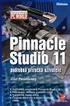 Podrobná příručka uživatele MFC-L8650CDW MFC-L8850CDW MFC-L9550CDW DCP-L8400CDN DCP-L8450CDW Ne všechny modely jsou dostupné ve všech zemích. Verze 0 CZE Příručky uživatele a kde je najdu? Jaká příručka?
Podrobná příručka uživatele MFC-L8650CDW MFC-L8850CDW MFC-L9550CDW DCP-L8400CDN DCP-L8450CDW Ne všechny modely jsou dostupné ve všech zemích. Verze 0 CZE Příručky uživatele a kde je najdu? Jaká příručka?
Příručka připojení k webu
 Příručka připojení k webu Verze 0 CZE Příslušné modely Tato Příručka uživatele se vztahuje na následující modely: ADS-2500W a ADS-2600W Definice poznámek V celé příručce uživatele používáme následující
Příručka připojení k webu Verze 0 CZE Příslušné modely Tato Příručka uživatele se vztahuje na následující modely: ADS-2500W a ADS-2600W Definice poznámek V celé příručce uživatele používáme následující
Před použitím přístroje Brother. Příslušné modely. Definice poznámek. Ochranné známky. Důležitá poznámka. Příslušné modely.
 Příručka AirPrint Před použitím přístroje Brother Příslušné modely Definice poznámek Ochranné známky Důležitá poznámka Příslušné modely Tato Příručka uživatele se vztahuje na následující modely: Modely
Příručka AirPrint Před použitím přístroje Brother Příslušné modely Definice poznámek Ochranné známky Důležitá poznámka Příslušné modely Tato Příručka uživatele se vztahuje na následující modely: Modely
PODROBNÁ PŘÍRUČKA UŽIVATELE
 PODROBNÁ PŘÍRUČKA UŽIVATELE DCP-970CDN Verze 0 CZE Příručky uživatele a kde je najdu? Jaká příručka? Co v ní je? Kde je? Bezpečnostní předpisy a pokyny Stručný návod k obsluze Základní příručka uživatele
PODROBNÁ PŘÍRUČKA UŽIVATELE DCP-970CDN Verze 0 CZE Příručky uživatele a kde je najdu? Jaká příručka? Co v ní je? Kde je? Bezpečnostní předpisy a pokyny Stručný návod k obsluze Základní příručka uživatele
LASERJET PRO 500 COLOR MFP. Stručná referenční příručka M570
 LASERJET PRO 500 COLOR MFP Stručná referenční příručka M570 Použití přímého tisku z jednotky USB 1. Připojte jednotku USB flash k portu USB na přední straně zařízení. 2. Otevře se nabídka Flash disk USB.
LASERJET PRO 500 COLOR MFP Stručná referenční příručka M570 Použití přímého tisku z jednotky USB 1. Připojte jednotku USB flash k portu USB na přední straně zařízení. 2. Otevře se nabídka Flash disk USB.
Ovládací panel. Barevná multifunkční tiskárna Xerox WorkCentre 6655 Technologie Xerox ConnectKey 2.0
 Ovládací panel Služby dostupné na vaší sestavě tiskárny se mohou lišit. Podrobnosti týkající se služeb a nastavení najdete v uživatelské příručce. 4 5 Dotyková obrazovka Nabídky 6 8 Alfanumerická klávesnice
Ovládací panel Služby dostupné na vaší sestavě tiskárny se mohou lišit. Podrobnosti týkající se služeb a nastavení najdete v uživatelské příručce. 4 5 Dotyková obrazovka Nabídky 6 8 Alfanumerická klávesnice
Příručka Wi-Fi Direct
 Příručka Wi-Fi Direct Verze A CZE Příslušné modely Tuto Příručku uživatele lze použít s následujícími modely: DCP-J4110DW, MFC-J4410DW/J4510DW/J4610DW Definice poznámek V celé Příručce uživatele používáme
Příručka Wi-Fi Direct Verze A CZE Příslušné modely Tuto Příručku uživatele lze použít s následujícími modely: DCP-J4110DW, MFC-J4410DW/J4510DW/J4610DW Definice poznámek V celé Příručce uživatele používáme
Uživatelská příručka. Čeština
 Uživatelská příručka 1 Práce se skenerem Tato příručka popisuje používání plochého skeneru dokumentů HP Scanjet 8270 a jeho příslušenství, řešení problémů při instalaci a kontaktování oddělení podpory
Uživatelská příručka 1 Práce se skenerem Tato příručka popisuje používání plochého skeneru dokumentů HP Scanjet 8270 a jeho příslušenství, řešení problémů při instalaci a kontaktování oddělení podpory
Zahájit skenování ze skla tiskárny nebo z automatického podavače dokumentů (ADF). Přistupovat k souborům se skeny uloženým v poštovní schránce.
 Fiery Remote Scan Program Fiery Remote Scan umožňuje spravovat skenování na Fiery server a na tiskárně ze vzdáleného počítače. Prostřednictvím programu Fiery Remote Scan můžete provádět tyto akce: Zahájit
Fiery Remote Scan Program Fiery Remote Scan umožňuje spravovat skenování na Fiery server a na tiskárně ze vzdáleného počítače. Prostřednictvím programu Fiery Remote Scan můžete provádět tyto akce: Zahájit
PŘEHLEDNÝ NÁVOD 1/4 - JAK STROJ POUŽÍVAT
 PŘEHLEDNÝ NÁVOD 1/4 - JAK STROJ POUŽÍVAT Jak systém používat Panel Práce s dotykovým panelem* Přepnutí do hlavní nabídky Oblast mobilního přístupu (funkce NFC) 1. Klepnutím zvolíte nebo určíte nabídku.
PŘEHLEDNÝ NÁVOD 1/4 - JAK STROJ POUŽÍVAT Jak systém používat Panel Práce s dotykovým panelem* Přepnutí do hlavní nabídky Oblast mobilního přístupu (funkce NFC) 1. Klepnutím zvolíte nebo určíte nabídku.
Ovládací panel. Barevná multifunkční tiskárna Xerox AltaLink C8030/C8035/C8045/C8055/C8070
 Ovládací panel Dostupné aplikace se mohou v různých sestavách tiskárny lišit. Podrobnosti o aplikacích a funkcích najdete v uživatelské příručce. 5 9 8 7 6 0 5 6 7 8 9 0 Stisknutím tlačítka Domovská obrazovka
Ovládací panel Dostupné aplikace se mohou v různých sestavách tiskárny lišit. Podrobnosti o aplikacích a funkcích najdete v uživatelské příručce. 5 9 8 7 6 0 5 6 7 8 9 0 Stisknutím tlačítka Domovská obrazovka
Příručka Wi-Fi Direct
 Příručka Wi-Fi Direct Verze 0 CZE Příslušné modely Tuto Příručku uživatele lze použít s následujícími modely: MFC-J4510DW Definice poznámek V celé Příručce uživatele používáme následující ikonu: POZNÁMKA
Příručka Wi-Fi Direct Verze 0 CZE Příslušné modely Tuto Příručku uživatele lze použít s následujícími modely: MFC-J4510DW Definice poznámek V celé Příručce uživatele používáme následující ikonu: POZNÁMKA
Provozní pokyny Průvodce Mopria
 Provozní pokyny Průvodce Mopria Pro bezpečné a správné použití si před použitím tohoto zařízení přečtěte "Bezpečnostní informace". OBSAH Úvod... 2 Význam symbolů... 2 Vyloučení odpovědnosti... 2 Přípravy...
Provozní pokyny Průvodce Mopria Pro bezpečné a správné použití si před použitím tohoto zařízení přečtěte "Bezpečnostní informace". OBSAH Úvod... 2 Význam symbolů... 2 Vyloučení odpovědnosti... 2 Přípravy...
Příručka Wi-Fi Direct
 Příručka Wi-Fi Direct Verze 0 CZE Vhodné modely Tuto Příručku uživatele lze použít s následujícími modely. HL-5470DW(T)/6180DW(T)/MFC-8710DW/8910DW/8950DW(T) Definice poznámek V celé Příručce uživatele
Příručka Wi-Fi Direct Verze 0 CZE Vhodné modely Tuto Příručku uživatele lze použít s následujícími modely. HL-5470DW(T)/6180DW(T)/MFC-8710DW/8910DW/8950DW(T) Definice poznámek V celé Příručce uživatele
Zahájit skenování ze skla tiskárny nebo z automatického podavače dokumentů (ADF). Přistupovat k souborům se skeny uloženým v poštovní schránce.
 Fiery Remote Scan Program Fiery Remote Scan umožňuje spravovat skenování na serveru Fiery server a na tiskárně ze vzdáleného počítače. Prostřednictvím programu Fiery Remote Scan můžete provádět tyto akce:
Fiery Remote Scan Program Fiery Remote Scan umožňuje spravovat skenování na serveru Fiery server a na tiskárně ze vzdáleného počítače. Prostřednictvím programu Fiery Remote Scan můžete provádět tyto akce:
Podrobná příručka uživatele
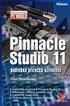 Podrobná příručka uživatele MFC-J4510DW Verze 0 CZE Příručky uživatele a kde je hledat? Jakou příručku? Co obsahuje? Kde se nachází? Příručka bezpečnosti výrobku Stručný návod k obsluze Základní příručka
Podrobná příručka uživatele MFC-J4510DW Verze 0 CZE Příručky uživatele a kde je hledat? Jakou příručku? Co obsahuje? Kde se nachází? Příručka bezpečnosti výrobku Stručný návod k obsluze Základní příručka
Jak stroj používat. Přehledný návod 1/5
 Jak stroj používat Přehledný návod 1/5 PODPORA Potřebuji poradit s ovládáním stroje Jak systém používat panel Zobrazení Přepínač režimu Nápovědy zvětšeného zobrazení Přihlášení/odhlášení Přerušení kopírovací
Jak stroj používat Přehledný návod 1/5 PODPORA Potřebuji poradit s ovládáním stroje Jak systém používat panel Zobrazení Přepínač režimu Nápovědy zvětšeného zobrazení Přihlášení/odhlášení Přerušení kopírovací
Referenční příručka Stručné vysvětlení běžných činností
 Referenční příručka Stručné vysvětlení běžných činností HL-L2312D HL-L2357DW HL-L2352DW HL-L2372DN HL-L2375DW Brother doporučuje uložit tuto příručku vedle vašeho přístroje Brother pro rychlou orientaci.
Referenční příručka Stručné vysvětlení běžných činností HL-L2312D HL-L2357DW HL-L2352DW HL-L2372DN HL-L2375DW Brother doporučuje uložit tuto příručku vedle vašeho přístroje Brother pro rychlou orientaci.
2014 Electronics For Imaging. Informace obsažené v této publikaci jsou zahrnuty v Právním upozornění pro tento produkt.
 2014 Electronics For Imaging. Informace obsažené v této publikaci jsou zahrnuty v Právním upozornění pro tento produkt. 23 června 2014 Obsah 3 Obsah...5 Přístup k programu...5 Poštovní schránky...5 Připojování
2014 Electronics For Imaging. Informace obsažené v této publikaci jsou zahrnuty v Právním upozornění pro tento produkt. 23 června 2014 Obsah 3 Obsah...5 Přístup k programu...5 Poštovní schránky...5 Připojování
Začněte zde. Podle pokynů na Instalačním listu nainstalujte hardware. Potom pokračujte následujícími kroky a optimalizujte kvalitu tisku.
 Začněte zde Vyrovnání tiskových kazet bez počítače Podle pokynů na Instalačním listu nainstalujte hardware. Potom pokračujte následujícími kroky a optimalizujte kvalitu tisku. 1 Zkontrolujte, zda je v
Začněte zde Vyrovnání tiskových kazet bez počítače Podle pokynů na Instalačním listu nainstalujte hardware. Potom pokračujte následujícími kroky a optimalizujte kvalitu tisku. 1 Zkontrolujte, zda je v
Referenční příručka Stručné vysvětlení běžných činností
 Referenční příručka Stručné vysvětlení běžných činností DCP-B7520DW MFC-B7715DW Brother doporučuje uložit tuto příručku vedle vašeho přístroje Brother pro rychlou orientaci. Online Příručka uživatele Více
Referenční příručka Stručné vysvětlení běžných činností DCP-B7520DW MFC-B7715DW Brother doporučuje uložit tuto příručku vedle vašeho přístroje Brother pro rychlou orientaci. Online Příručka uživatele Více
Příručka připojení k webu
 Příručka připojení k webu Verze A CZE Příslušné modely Tato Příručka uživatele se vztahuje na následující modely: MFC-J6520DW/J6720DW/J6920DW Definice poznámek V celé příručce uživatele používáme následující
Příručka připojení k webu Verze A CZE Příslušné modely Tato Příručka uživatele se vztahuje na následující modely: MFC-J6520DW/J6720DW/J6920DW Definice poznámek V celé příručce uživatele používáme následující
Návod k nastavení uvolnění tisku
 Návod k nastavení uvolnění tisku OBSAH O TOMTO NÁVODU.................................................................................... 2 FUNKCE UVOLNĚNÍ TISKU.............................................................................
Návod k nastavení uvolnění tisku OBSAH O TOMTO NÁVODU.................................................................................... 2 FUNKCE UVOLNĚNÍ TISKU.............................................................................
Podrobná příručka uživatele
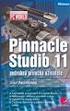 Podrobná příručka uživatele MFC-J4410DW MFC-J4610DW DCP-J4110DW Verze 0 CZE Příručky uživatele a kde je hledat? Jakou příručku? Co obsahuje? Kde se nachází? Příručka bezpečnosti výrobku Stručný návod k
Podrobná příručka uživatele MFC-J4410DW MFC-J4610DW DCP-J4110DW Verze 0 CZE Příručky uživatele a kde je hledat? Jakou příručku? Co obsahuje? Kde se nachází? Příručka bezpečnosti výrobku Stručný návod k
LASERJET ENTERPRISE COLOR FLOW MFP. Stručná referenční příručka M575
 LASERJET ENTERPRISE COLOR FLOW MFP Stručná referenční příručka M575 Tisk uložené úlohy Chcete-li vytisknout úlohu uloženou v paměti zařízení, použijte následující postup. 1. Na hlavní obrazovce ovládacího
LASERJET ENTERPRISE COLOR FLOW MFP Stručná referenční příručka M575 Tisk uložené úlohy Chcete-li vytisknout úlohu uloženou v paměti zařízení, použijte následující postup. 1. Na hlavní obrazovce ovládacího
Podrobná příručka uživatele
 Podrobná příručka uživatele MFC-J6520DW MFC-J6720DW Verze 0 CZE Příručky uživatele a kde je hledat? Jakou příručku? Co obsahuje? Kde se nachází? Příručka bezpečnosti výrobku Stručný návod k obsluze Základní
Podrobná příručka uživatele MFC-J6520DW MFC-J6720DW Verze 0 CZE Příručky uživatele a kde je hledat? Jakou příručku? Co obsahuje? Kde se nachází? Příručka bezpečnosti výrobku Stručný návod k obsluze Základní
PŘÍRUČKA SÍŤOVÝCH APLIKACÍ
 PŘÍRUČKA SÍŤOVÝCH APLIKACÍ Uložení protokolu tisku na síť Verze 0 CZE Definice poznámek V celé Příručce uživatele používáme následující ikony: Poznámky uvádějí, jak reagovat na situaci, která může nastat,
PŘÍRUČKA SÍŤOVÝCH APLIKACÍ Uložení protokolu tisku na síť Verze 0 CZE Definice poznámek V celé Příručce uživatele používáme následující ikony: Poznámky uvádějí, jak reagovat na situaci, která může nastat,
STRUč Ná Př íruč KA pro Windows Vista
 STRUč Ná Př íruč KA pro Windows Vista OBSAH Kapitola 1: SYSTéMOVé POžADAVKY...1 Kapitola 2: INSTALACE SOFTWARU TISKáRNY V SYSTéMU WINDOWS...2 Instalace softwaru pro lokální tisk... 2 Instalace softwaru
STRUč Ná Př íruč KA pro Windows Vista OBSAH Kapitola 1: SYSTéMOVé POžADAVKY...1 Kapitola 2: INSTALACE SOFTWARU TISKáRNY V SYSTéMU WINDOWS...2 Instalace softwaru pro lokální tisk... 2 Instalace softwaru
PODROBNÁ PŘÍRUČKA UŽIVATELE
 PODROBNÁ PŘÍRUČKA UŽIVATELE DCP-J125 DCP-J315W Verze 0 CZE Příručky uživatele a kde je hledat? Kterou příručku? Co obsahuje? Kde se nachází? Bezpečností předpisy a pokyny Stručný návod k obsluze Základní
PODROBNÁ PŘÍRUČKA UŽIVATELE DCP-J125 DCP-J315W Verze 0 CZE Příručky uživatele a kde je hledat? Kterou příručku? Co obsahuje? Kde se nachází? Bezpečností předpisy a pokyny Stručný návod k obsluze Základní
ZAČNĚTE ZDE. Bezdrátové USB Kabelové. Chcete tiskárnu připojit k bezdrátové síti? Přejděte do části Instalace a nastavení bezdrátového připojení.
 ZAČNĚTE ZDE Odpovíte-li na některou z otázek ano, přejděte do příslušné části, kde najdete pokyny k instalaci a připojení. Chcete tiskárnu připojit k bezdrátové síti? Přejděte do části Instalace a nastavení
ZAČNĚTE ZDE Odpovíte-li na některou z otázek ano, přejděte do příslušné části, kde najdete pokyny k instalaci a připojení. Chcete tiskárnu připojit k bezdrátové síti? Přejděte do části Instalace a nastavení
Stručný návod k obsluze
 FAX-2920 Než je možno přístroj použít, musíte připravit hardware. Přečtěte si prosím tento "Stručný návod k obsluze" pro řádný postup instalace. Stručný návod k obsluze Nastavování přístroje Nastavování
FAX-2920 Než je možno přístroj použít, musíte připravit hardware. Přečtěte si prosím tento "Stručný návod k obsluze" pro řádný postup instalace. Stručný návod k obsluze Nastavování přístroje Nastavování
Referenční příručka Stručné vysvětlení běžných činností
 Referenční příručka Stručné vysvětlení běžných činností DCP-L8410CDW MFC-L8690CDW MFC-L8900CDW MFC-L9570CDW Brother doporučuje uložit tuto příručku vedle vašeho přístroje Brother pro rychlou orientaci.
Referenční příručka Stručné vysvětlení běžných činností DCP-L8410CDW MFC-L8690CDW MFC-L8900CDW MFC-L9570CDW Brother doporučuje uložit tuto příručku vedle vašeho přístroje Brother pro rychlou orientaci.
PODROBNÁ PŘÍRUČKA UŽIVATELE
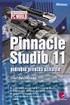 PODROBNÁ PŘÍRUČKA UŽIVATELE MFC-9970CDW Verze 0 CZE Příručky uživatele a kde je najdu? Jaká příručka? Co v ní je? Kde je? Bezpečnostní předpisy a pokyny Stručný návod k obsluze Základní příručka uživatele
PODROBNÁ PŘÍRUČKA UŽIVATELE MFC-9970CDW Verze 0 CZE Příručky uživatele a kde je najdu? Jaká příručka? Co v ní je? Kde je? Bezpečnostní předpisy a pokyny Stručný návod k obsluze Základní příručka uživatele
series Uživatelská příručka Přehled Verze pro Windows RICOH Printer Verze pro Mac Odstraňování potíží
 series Uživatelská příručka k aplikaci RICOH Printer Přehled Verze pro Windows Verze pro Mac Odstraňování potíží OBSAH Jak číst tuto příručku... 2 1. Přehled Úvod k softwarovému programu RICOH Printer...
series Uživatelská příručka k aplikaci RICOH Printer Přehled Verze pro Windows Verze pro Mac Odstraňování potíží OBSAH Jak číst tuto příručku... 2 1. Přehled Úvod k softwarovému programu RICOH Printer...
Podrobná příručka uživatele
 Podrobná příručka uživatele MFC-J470DW DCP-J152W Verze 0 CZE Příručky uživatele a kde je hledat? Jakou příručku? Co obsahuje? Kde se nachází? Příručka bezpečnosti výrobku Stručný návod k obsluze Základní
Podrobná příručka uživatele MFC-J470DW DCP-J152W Verze 0 CZE Příručky uživatele a kde je hledat? Jakou příručku? Co obsahuje? Kde se nachází? Příručka bezpečnosti výrobku Stručný návod k obsluze Základní
Konvertibilní Tablet STRUČNÁ PŘÍRUČKA 8085 LKB001X CJB1FH002ASA
 V Konvertibilní Tablet STRUČNÁ PŘÍRUČKA 8085 LKB001X CJB1FH002ASA Obsah 1 Začínáme... 1 1.1 Vzhled... 1 1.2 Nabíjení tabletu a klávesnice... 3 1.3 Vložení karet microsd a SIM... 4 1.4 Připojení k přístupovému
V Konvertibilní Tablet STRUČNÁ PŘÍRUČKA 8085 LKB001X CJB1FH002ASA Obsah 1 Začínáme... 1 1.1 Vzhled... 1 1.2 Nabíjení tabletu a klávesnice... 3 1.3 Vložení karet microsd a SIM... 4 1.4 Připojení k přístupovému
ZMODO NVR KIT. Instalační příručka
 ZMODO NVR KIT Instalační příručka KROK 1 1. Zkontrolujte si obsah balení ZMODO NVR Kitu: NVR server 4 x IP kamera Napájecí adaptéry pro IP kamery LAN kabel CD se softwarem Příručka ( ke stažení na www.umax.cz)
ZMODO NVR KIT Instalační příručka KROK 1 1. Zkontrolujte si obsah balení ZMODO NVR Kitu: NVR server 4 x IP kamera Napájecí adaptéry pro IP kamery LAN kabel CD se softwarem Příručka ( ke stažení na www.umax.cz)
Příručka připojení k webu
 Příručka připojení k webu Verze 0 CZE Příslušné modely Tato příručka uživatele se vztahuje na následující modely: ADS-2500We a ADS-2600We. Definice poznámek V této příručce uživatele používáme následující
Příručka připojení k webu Verze 0 CZE Příslušné modely Tato příručka uživatele se vztahuje na následující modely: ADS-2500We a ADS-2600We. Definice poznámek V této příručce uživatele používáme následující
Referenční příručka Stručné vysvětlení běžných činností
 Referenční příručka Stručné vysvětlení běžných činností HL-L8260CDW HL-L8360CDW HL-L9310CDW Brother doporučuje uložit tuto příručku vedle vašeho přístroje Brother pro rychlou orientaci. Online Příručka
Referenční příručka Stručné vysvětlení běžných činností HL-L8260CDW HL-L8360CDW HL-L9310CDW Brother doporučuje uložit tuto příručku vedle vašeho přístroje Brother pro rychlou orientaci. Online Příručka
Referenční příručka Stručné vysvětlení běžných činností
 Referenční příručka Stručné vysvětlení běžných činností DCP-L3510CDW DCP-L3517CDW DCP-L3550CDW MFC-L3710CW MFC-L3730CDN MFC-L3750CDW MFC-L3770CDW Brother doporučuje uložit tuto příručku vedle vašeho přístroje
Referenční příručka Stručné vysvětlení běžných činností DCP-L3510CDW DCP-L3517CDW DCP-L3550CDW MFC-L3710CW MFC-L3730CDN MFC-L3750CDW MFC-L3770CDW Brother doporučuje uložit tuto příručku vedle vašeho přístroje
RUČNÍ SKENER
 RUČNÍ SKENER UŽIVATELSKÁ PŘÍRUČKA 1. Hlavní vlastnosti NOVÝ a PRAKTICKÝ digitální ruční skener Rozlišení skenování: 300/600/900 dpi Ukládání souboru: JPG nebo PDF na paměťovou kartu microsd Podporované
RUČNÍ SKENER UŽIVATELSKÁ PŘÍRUČKA 1. Hlavní vlastnosti NOVÝ a PRAKTICKÝ digitální ruční skener Rozlišení skenování: 300/600/900 dpi Ukládání souboru: JPG nebo PDF na paměťovou kartu microsd Podporované
IRIScan Anywhere 5. Scan anywhere, go paperless! PDF. Mobile scanner & OCR software. for Windows and Mac
 IRIScan Anywhere 5 PDF Scan anywhere, go paperless! for Windows and Mac Mobile scanner & OCR software Začínáme Tato stručná uživatelská příručka vám pomůže začít používat produkt IRIScan TM Anywhere 5.
IRIScan Anywhere 5 PDF Scan anywhere, go paperless! for Windows and Mac Mobile scanner & OCR software Začínáme Tato stručná uživatelská příručka vám pomůže začít používat produkt IRIScan TM Anywhere 5.
Podrobná příručka uživatele
 Podrobná příručka uživatele DCP-J100 DCP-J105 MFC-J200 Verze 0 CZE Příručky uživatele a kde je hledat? Jakou příručku? Co obsahuje? Kde se nachází? Příručka bezpečnosti výrobku Stručný návod k obsluze
Podrobná příručka uživatele DCP-J100 DCP-J105 MFC-J200 Verze 0 CZE Příručky uživatele a kde je hledat? Jakou příručku? Co obsahuje? Kde se nachází? Příručka bezpečnosti výrobku Stručný návod k obsluze
Instalační příručka pro Windows Vista
 Instalační příručka pro Windows Vista Než je možno tiskárnu použít, musíte připravit hardware a instalovat ovladač. Ve Stručném návodu k obsluze a v této Instalační příručka pro Windows Vista naleznete
Instalační příručka pro Windows Vista Než je možno tiskárnu použít, musíte připravit hardware a instalovat ovladač. Ve Stručném návodu k obsluze a v této Instalační příručka pro Windows Vista naleznete
1. krok. Nastavení přístroje. 2. krok. Instalace ovladačů a programů. Nastavování je skončeno!
 DCP-350C DCP-353C DCP-357C DCP-560CN Stručný návod k obsluze Před používáním tohoto přístroje je třeba nejdříve připravit samotné zařízení a nainstalovat programové vybavení. Tento Stručný návod k obsluze
DCP-350C DCP-353C DCP-357C DCP-560CN Stručný návod k obsluze Před používáním tohoto přístroje je třeba nejdříve připravit samotné zařízení a nainstalovat programové vybavení. Tento Stručný návod k obsluze
Průvodce nastavením Wi-Fi
 Průvodce nastavením Wi-Fi uu Úvod Existují dva režimy bezdrátové sítě LAN: režim infrastruktura pro připojení přes přístupový bod a režim ad-hoc pro vytvoření přímého propojení se zařízením podporujícím
Průvodce nastavením Wi-Fi uu Úvod Existují dva režimy bezdrátové sítě LAN: režim infrastruktura pro připojení přes přístupový bod a režim ad-hoc pro vytvoření přímého propojení se zařízením podporujícím
Referenční příručka Stručné vysvětlení běžných činností
 Referenční příručka Stručné vysvětlení běžných činností DCP-L2512D DCP-L2537DW DCP-L2532DW DCP-L2552DN MFC-L2712DN MFC-L2712DW MFC-L2732DW MFC-L2750DW MFC-L2752DW Brother doporučuje uložit tuto příručku
Referenční příručka Stručné vysvětlení běžných činností DCP-L2512D DCP-L2537DW DCP-L2532DW DCP-L2552DN MFC-L2712DN MFC-L2712DW MFC-L2732DW MFC-L2750DW MFC-L2752DW Brother doporučuje uložit tuto příručku
Přístroj podporuje 16 druhů formátů souborů, mezi které patří PDF, CHM, EPUB, TXT, HTM, HTML, RTF, PDB, DJVU, DJV, iw44, iw4, FB2, PRC, MOBI, a TCR.
 Základní ovládání Chcete-li zapnout přístroj, stiskněte a podržte tlačítko napájení. Po úvodní obrazovce se automaticky se otevře hlavní nabídka na obrazovce Domů. Hlavní nabídka obsahuje položky Knihy,
Základní ovládání Chcete-li zapnout přístroj, stiskněte a podržte tlačítko napájení. Po úvodní obrazovce se automaticky se otevře hlavní nabídka na obrazovce Domů. Hlavní nabídka obsahuje položky Knihy,
PODROBNÁ PŘÍRUČKA UŽIVATELE
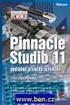 PODROBNÁ PŘÍRUČKA UŽIVATELE MFC-J5910DW Verze 0 CZE Příručky uživatele a kde je hledat? Kterou příručku? Co obsahuje? Kde se nachází? Příručka bezpečnosti Nejdříve si přečtěte tuto Příručku. Před Výtisk
PODROBNÁ PŘÍRUČKA UŽIVATELE MFC-J5910DW Verze 0 CZE Příručky uživatele a kde je hledat? Kterou příručku? Co obsahuje? Kde se nachází? Příručka bezpečnosti Nejdříve si přečtěte tuto Příručku. Před Výtisk
Průvodce Wi-Fi Direct
 Průvodce Wi-Fi Direct Jednoduché nastavení pomocí Wi-Fi Direct Odstraňování problémů Obsah Jak číst tuto příručku... 2 Použité symboly... 2 Vyloučení odpovědnosti... 2 1. Jednoduché nastavení pomocí Wi-Fi
Průvodce Wi-Fi Direct Jednoduché nastavení pomocí Wi-Fi Direct Odstraňování problémů Obsah Jak číst tuto příručku... 2 Použité symboly... 2 Vyloučení odpovědnosti... 2 1. Jednoduché nastavení pomocí Wi-Fi
Funkce Chytrý dotyk. verze 1.4. A-61629_cs
 Funkce Chytrý dotyk verze 1.4 A-61629_cs Používání funkce chytrého dotyku Obsah Přehled... 1 Spuštění funkce chytrého dotyku... 2 Používání funkce chytrého dotyku s výchozími čísly funkcí a předem definovanými
Funkce Chytrý dotyk verze 1.4 A-61629_cs Používání funkce chytrého dotyku Obsah Přehled... 1 Spuštění funkce chytrého dotyku... 2 Používání funkce chytrého dotyku s výchozími čísly funkcí a předem definovanými
Tato stručná uživatelská příručka vám pomůže začít používat produkt IRIScan TM Mouse 2.
 Tato stručná uživatelská příručka vám pomůže začít používat produkt IRIScan TM Mouse 2. Popisy uvedené v této příručce jsou založeny na operačních systémech Windows 7 a Mac OS X Mountain Lion. Přečtěte
Tato stručná uživatelská příručka vám pomůže začít používat produkt IRIScan TM Mouse 2. Popisy uvedené v této příručce jsou založeny na operačních systémech Windows 7 a Mac OS X Mountain Lion. Přečtěte
Xerox WorkCentre 7220 / 7225 Ovládací panel
 Xerox WorkCentre 70 / 7 Ovládací panel Služby dostupné na vaší sestavě tiskárny se mohou lišit. Podrobnosti týkající se služeb a nastavení najdete v uživatelské příručce. ABC DEF Nabídky GHI PQRS 7 JKL
Xerox WorkCentre 70 / 7 Ovládací panel Služby dostupné na vaší sestavě tiskárny se mohou lišit. Podrobnosti týkající se služeb a nastavení najdete v uživatelské příručce. ABC DEF Nabídky GHI PQRS 7 JKL
DSM-320 bezdrátový přehrávač médií. Ethernetový kabel (CAT 5 UTP/nepřekřížený) Dálkový ovladač s bateriemi
 Toto zařízení pracuje s následujícími operačními systémy: Windows XP, 2000, Me a 98SE Než začnete DSM-320 Bezdrátový přehrávač médií Budete potřebovat následující vybavení: Počítač s procesorem min. 500
Toto zařízení pracuje s následujícími operačními systémy: Windows XP, 2000, Me a 98SE Než začnete DSM-320 Bezdrátový přehrávač médií Budete potřebovat následující vybavení: Počítač s procesorem min. 500
Příručka připojení k webu HL-L2380DW DCP-L2560DW MFC-L2720DW MFC-L2740DW
 Příručka připojení k webu HL-L2380DW DCP-L2560DW MFC-L2720DW MFC-L2740DW Před použitím přístroje Brother Příslušné modely Definice poznámek Ochranné známky Důležitá poznámka Příslušné modely Tato Příručka
Příručka připojení k webu HL-L2380DW DCP-L2560DW MFC-L2720DW MFC-L2740DW Před použitím přístroje Brother Příslušné modely Definice poznámek Ochranné známky Důležitá poznámka Příslušné modely Tato Příručka
Kompaktní mono laserová tiskárna
 Kompaktní mono laserová tiskárna HL-L2312D TISK www.brother.eu Kompaktní mono laserová tiskárna Brother HL-L2312D je tichá, kompaktní mono laserová tiskárna určená pro použití v domácnosti a malých kancelářích.
Kompaktní mono laserová tiskárna HL-L2312D TISK www.brother.eu Kompaktní mono laserová tiskárna Brother HL-L2312D je tichá, kompaktní mono laserová tiskárna určená pro použití v domácnosti a malých kancelářích.
Xerox WorkCentre 5845 / 5855 / 5865 / 5875 / 5890 Ovládací panel
 8 / 8 / 86 / 87 / 890 Ovládací panel Služby dostupné na vaší sestavě tiskárny se mohou lišit. Podrobnosti týkající se služeb a nastavení najdete v uživatelské příručce. ABC DEF Nabídky GHI PQRS 7 JKL TUV
8 / 8 / 86 / 87 / 890 Ovládací panel Služby dostupné na vaší sestavě tiskárny se mohou lišit. Podrobnosti týkající se služeb a nastavení najdete v uživatelské příručce. ABC DEF Nabídky GHI PQRS 7 JKL TUV
Příručka připojení k webu
 Příručka připojení k webu Verze A CZE Příslušné modely Tato Příručka uživatele se vztahuje na následující modely: MFC-J825DW, MFC-J835DW, DCP-J925DW Definice poznámek V celé příručce uživatele používáme
Příručka připojení k webu Verze A CZE Příslušné modely Tato Příručka uživatele se vztahuje na následující modely: MFC-J825DW, MFC-J835DW, DCP-J925DW Definice poznámek V celé příručce uživatele používáme
Xerox ColorQube 8700 / 8900 Ovládací panel
 Ovládací panel Služby dostupné na vaší sestavě tiskárny se mohou lišit. Podrobnosti týkající se služeb a nastavení najdete v uživatelské příručce. 3 5 Uvolnění přístupových dvířek k inkoustu Nabídky 7
Ovládací panel Služby dostupné na vaší sestavě tiskárny se mohou lišit. Podrobnosti týkající se služeb a nastavení najdete v uživatelské příručce. 3 5 Uvolnění přístupových dvířek k inkoustu Nabídky 7
Referenční příručka Stručné vysvětlení běžných činností
 Referenční příručka Stručné vysvětlení běžných činností HL-L5000D HL-L5100DN HL-L5100DNT HL-L5200DW HL-L5200DWT HL-L6250DN Brother doporučuje uložit tuto příručku vedle vašeho přístroje Brother pro rychlou
Referenční příručka Stručné vysvětlení běžných činností HL-L5000D HL-L5100DN HL-L5100DNT HL-L5200DW HL-L5200DWT HL-L6250DN Brother doporučuje uložit tuto příručku vedle vašeho přístroje Brother pro rychlou
Průvodce pro přenos dat
 Průvodce pro přenos dat (pro tonometr OMRON M6 Comfort IT a OMRON M3 IT) 1)Před prvním použití se musíte nejdříve zaregistrovat. 2)Přejděte na webovou stránku: http://bi-link.omron.com/home/landing 3)Zde
Průvodce pro přenos dat (pro tonometr OMRON M6 Comfort IT a OMRON M3 IT) 1)Před prvním použití se musíte nejdříve zaregistrovat. 2)Přejděte na webovou stránku: http://bi-link.omron.com/home/landing 3)Zde
1.1 BBL125 / 227 / 229 UŽIVATELSKÝ MANUÁL
 1.1 BBL125 / 227 / 229 UŽIVATELSKÝ MANUÁL BBL125/227/229 Aplikace BeeWi SmartPad Děkujeme vám za zakoupení žárovky Smart LED Color Bulb od BEEWI. Přečtěte si prosím následující pokyny, kde se dozvíte,
1.1 BBL125 / 227 / 229 UŽIVATELSKÝ MANUÁL BBL125/227/229 Aplikace BeeWi SmartPad Děkujeme vám za zakoupení žárovky Smart LED Color Bulb od BEEWI. Přečtěte si prosím následující pokyny, kde se dozvíte,
5210n / 5310n Stručná příručka
 5210n / 5310n Stručná příručka 1 2 3 4 VÝSTRAHA: Před instalací a spuštěním tiskárny Dell je třeba se seznámit s bezpečnostními pokyny v Příručce majitele a řídit se jimi. 5 6 7 8 1 Volitelný výstupní
5210n / 5310n Stručná příručka 1 2 3 4 VÝSTRAHA: Před instalací a spuštěním tiskárny Dell je třeba se seznámit s bezpečnostními pokyny v Příručce majitele a řídit se jimi. 5 6 7 8 1 Volitelný výstupní
Verze 1.0 12/09. Xerox WorkCentre 5735/5740/5745/5755/5765/5775/ 5790 Začínáme
 Verze 1.0 12/09 Xerox WorkCentre 5735/5740/5745/5755/5765/5775/ 5790 2009 Xerox Corporation. Všechna práva vyhrazena. Nepublikovaná práva jsou vyhrazena v rámci autorských práv platných v USA. Obsah této
Verze 1.0 12/09 Xerox WorkCentre 5735/5740/5745/5755/5765/5775/ 5790 2009 Xerox Corporation. Všechna práva vyhrazena. Nepublikovaná práva jsou vyhrazena v rámci autorských práv platných v USA. Obsah této
Kompaktní multifunkční mono laserová tiskárna DCP-L2512D. TISK KOPIE SKEN
 Kompaktní multifunkční mono laserová tiskárna DCP-L212D TISK KOPIE SKEN www.brother.eu Kompaktní multifunkční mono laserová tiskárna Tisk, skenování a kopírování rychle a tiše s DCP-L212D. Tento multifunkční
Kompaktní multifunkční mono laserová tiskárna DCP-L212D TISK KOPIE SKEN www.brother.eu Kompaktní multifunkční mono laserová tiskárna Tisk, skenování a kopírování rychle a tiše s DCP-L212D. Tento multifunkční
Příručka Univerzálního tiskového ovladače
 Příručka Univerzálního tiskového ovladače Brother Universal Printer Driver (BR-Script3) Brother Mono Universal Printer Driver (PCL) Brother Universal Printer Driver (Inkjet) Verze B CZE 1 Souhrn 1 Brother
Příručka Univerzálního tiskového ovladače Brother Universal Printer Driver (BR-Script3) Brother Mono Universal Printer Driver (PCL) Brother Universal Printer Driver (Inkjet) Verze B CZE 1 Souhrn 1 Brother
Podrobná příručka uživatele
 Podrobná příručka uživatele MFC-J650DW MFC-J870DW DCP-J552DW DCP-J752DW Verze 0 CZE Příručky uživatele a kde je hledat? Jakou příručku? Co obsahuje? Kde se nachází? Příručka bezpečnosti výrobku Stručný
Podrobná příručka uživatele MFC-J650DW MFC-J870DW DCP-J552DW DCP-J752DW Verze 0 CZE Příručky uživatele a kde je hledat? Jakou příručku? Co obsahuje? Kde se nachází? Příručka bezpečnosti výrobku Stručný
CJB1JM0LCASA. Stručná příručka
 CJB1JM0LCASA Stručná příručka Seznámení s vašimi hodinkami Reproduktor Nabíjecí port Tlačítko zapnutí/vypnutí Dlouhým stisknutím na dobu 3 s hodinky zapnete/vypnete. Dlouhým stisknutím na dobu 10 s hodinky
CJB1JM0LCASA Stručná příručka Seznámení s vašimi hodinkami Reproduktor Nabíjecí port Tlačítko zapnutí/vypnutí Dlouhým stisknutím na dobu 3 s hodinky zapnete/vypnete. Dlouhým stisknutím na dobu 10 s hodinky
Návod k obsluze. AirPrint
 Návod k obsluze AirPrint PŘEDMLUVA Bylo vyvinuto maximální úsilí, aby informace uvedené v tomto dokumentu byly úplné, přesné a aktuální. Výrobce neodpovídá za důsledky chyb, které nemůže ovlivnit. Výrobce
Návod k obsluze AirPrint PŘEDMLUVA Bylo vyvinuto maximální úsilí, aby informace uvedené v tomto dokumentu byly úplné, přesné a aktuální. Výrobce neodpovídá za důsledky chyb, které nemůže ovlivnit. Výrobce
Network Video Recorder Uživatelský manuál
 Network Video Recorder Uživatelský manuál Naskenujte QR kód a klikněte na odkaz pro více informací. NVR Lite & Pro Series QSG NVR Ultra Series QSG Toolbox: http://www.dahuasecurity.com/tools.html 1 Vítejte
Network Video Recorder Uživatelský manuál Naskenujte QR kód a klikněte na odkaz pro více informací. NVR Lite & Pro Series QSG NVR Ultra Series QSG Toolbox: http://www.dahuasecurity.com/tools.html 1 Vítejte
PODROBNÁ PŘÍRUČKA UŽIVATELE
 PODROBNÁ PŘÍRUČKA UŽIVATELE MFC-J6910DW Verze 0 CZE Příručky uživatele a kde je hledat? Kterou příručku? Co obsahuje? Kde se nachází? Bezpečnostní předpisy a pokyny Nejdříve si přečtěte tuto Příručku.
PODROBNÁ PŘÍRUČKA UŽIVATELE MFC-J6910DW Verze 0 CZE Příručky uživatele a kde je hledat? Kterou příručku? Co obsahuje? Kde se nachází? Bezpečnostní předpisy a pokyny Nejdříve si přečtěte tuto Příručku.
Uzivatelská pr rucka D 16G. Twain Ovladac
 Uzivatelská pr rucka D 16G Twain Ovladac Obsah Obsah 1 Nastavení skenování s PC 2 Připojení k počítači 2.1 Typy připojení... 2-1 Připojení k paralelnímu portu...2-1 Připojení k portu USB...2-1 2.2 Připojení
Uzivatelská pr rucka D 16G Twain Ovladac Obsah Obsah 1 Nastavení skenování s PC 2 Připojení k počítači 2.1 Typy připojení... 2-1 Připojení k paralelnímu portu...2-1 Připojení k portu USB...2-1 2.2 Připojení
LASERJET PRO 400 MFP. Stručná referenční příručka M425
 LASERJET PRO 400 MFP Stručná referenční příručka M425 Optimalizace kvality kopírování K dispozici jsou následující možnosti nastavení kvality kopírování: Autom. výběr: Toto nastavení použijte, pokud nemáte
LASERJET PRO 400 MFP Stručná referenční příručka M425 Optimalizace kvality kopírování K dispozici jsou následující možnosti nastavení kvality kopírování: Autom. výběr: Toto nastavení použijte, pokud nemáte
Popis domovské obrazovky
 Stručná příručka Informace o tiskárně Pomocí ovládacího panelu tiskárny 9 2 3 @!. 2 A B C 3 D E F 4 G H I 5 J K L 6 M N O 4 Popis domovské obrazovky Po zapnutí tiskárny se na displeji zobrazí základní
Stručná příručka Informace o tiskárně Pomocí ovládacího panelu tiskárny 9 2 3 @!. 2 A B C 3 D E F 4 G H I 5 J K L 6 M N O 4 Popis domovské obrazovky Po zapnutí tiskárny se na displeji zobrazí základní
Možnost skla pro předlohy
 Xerox WorkCentre 8/8/8/8/890 Vytvoření kopie Domovská stránka služeb Stav úloh Doteková obrazovka Start Vymazat vše Stop. Vložte předlohy do vstupní přihrádky podavače předloh lícem nahoru. Nastavte vodítka
Xerox WorkCentre 8/8/8/8/890 Vytvoření kopie Domovská stránka služeb Stav úloh Doteková obrazovka Start Vymazat vše Stop. Vložte předlohy do vstupní přihrádky podavače předloh lícem nahoru. Nastavte vodítka
SPARKLAN WX-7800A - návod k obsluze Verze 1.2
 Bezdrátový 11ag AP Příručka k rychlé instalaci (návod k obsluze) Verze 1.2 1 i4 Portfolio s.r.o. Obsah 1. Před instalací... 3 2. Instalace hardware... 4 3. Konfigurace nastavení TCP/IP vašeho počítače...
Bezdrátový 11ag AP Příručka k rychlé instalaci (návod k obsluze) Verze 1.2 1 i4 Portfolio s.r.o. Obsah 1. Před instalací... 3 2. Instalace hardware... 4 3. Konfigurace nastavení TCP/IP vašeho počítače...
příklad. 2. Informace o technické podpoře jsou na poslední straně.
 Poznámka 1. Model produktu zobrazený v této příručce je Archer C7 a slouží jako příklad. 2. Informace o technické podpoře jsou na poslední straně. Připojení hardwaru Vypněte váš modem (jestliže má záložní
Poznámka 1. Model produktu zobrazený v této příručce je Archer C7 a slouží jako příklad. 2. Informace o technické podpoře jsou na poslední straně. Připojení hardwaru Vypněte váš modem (jestliže má záložní
Video boroskop AX-B520. Návod k obsluze
 Video boroskop AX-B520 Návod k obsluze Obsah 1. Bezpečnostní instrukce... 3 2. Popis funkce... 3 3. Technické údaje... 4 4. Popis přístroje... 5 5. Obsluha zařízení... 7 6. Upozornění... 13 2 1. Bezpečnostní
Video boroskop AX-B520 Návod k obsluze Obsah 1. Bezpečnostní instrukce... 3 2. Popis funkce... 3 3. Technické údaje... 4 4. Popis přístroje... 5 5. Obsluha zařízení... 7 6. Upozornění... 13 2 1. Bezpečnostní
PŘÍRUČKA UŽIVATELE DCP-350C DCP-353C DCP-357C DCP-560CN
 PŘÍRUČKA UŽIVATELE DCP-350C DCP-353C DCP-357C DCP-560CN Pokud potřebujete volat zákaznický servis Vyplňte následující informace pro budoucí použití: Číslo modelu: DCP-350C, DCP-353C, DCP-357C a DCP-560CN
PŘÍRUČKA UŽIVATELE DCP-350C DCP-353C DCP-357C DCP-560CN Pokud potřebujete volat zákaznický servis Vyplňte následující informace pro budoucí použití: Číslo modelu: DCP-350C, DCP-353C, DCP-357C a DCP-560CN
Uživatelská příručka k síťovému projektoru
 Uživatelská příručka k síťovému projektoru Obsah Příprava...3 Připojení projektoru k vašemu počítači...3 Kabelové připojení... 3 Dálkové ovládání projektoru pomocí webového prohlížeče...5 Podporované rozlišení...7
Uživatelská příručka k síťovému projektoru Obsah Příprava...3 Připojení projektoru k vašemu počítači...3 Kabelové připojení... 3 Dálkové ovládání projektoru pomocí webového prohlížeče...5 Podporované rozlišení...7
PODROBNÁ PŘÍRUČKA UŽIVATELE
 PODROBNÁ PŘÍRUČKA UŽIVATELE MFC-J430W Verze 0 CZE Příručky uživatele a kde je hledat? Kterou příručku? Co obsahuje? Kde se nachází? Příručka bezpečnosti Nejdříve si přečtěte tuto Příručku. Před Výtisk
PODROBNÁ PŘÍRUČKA UŽIVATELE MFC-J430W Verze 0 CZE Příručky uživatele a kde je hledat? Kterou příručku? Co obsahuje? Kde se nachází? Příručka bezpečnosti Nejdříve si přečtěte tuto Příručku. Před Výtisk
PODROBNÁ PŘÍRUČKA UŽIVATELE
 PODROBNÁ PŘÍRUČKA UŽIVATELE MFC-J6510DW MFC-J6710DW Verze 0 CZE Příručky uživatele a kde je hledat? Kterou příručku? Co obsahuje? Kde se nachází? Bezpečnostní předpisy a Nejdříve si přečtěte tuto Příručku.
PODROBNÁ PŘÍRUČKA UŽIVATELE MFC-J6510DW MFC-J6710DW Verze 0 CZE Příručky uživatele a kde je hledat? Kterou příručku? Co obsahuje? Kde se nachází? Bezpečnostní předpisy a Nejdříve si přečtěte tuto Příručku.
